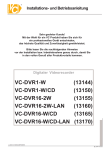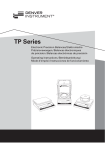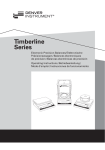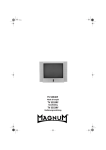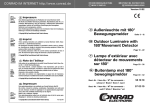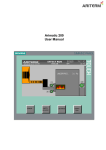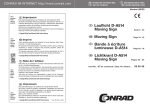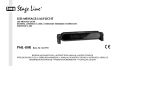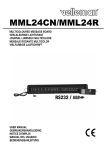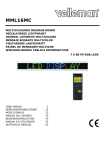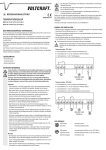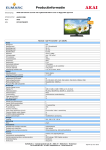Download LED-Laufschrift LED Light Writing Afficheur de texte défilant LED
Transcript
LED-Laufschrift LED Light Writing Afficheur de texte défilant LED-lichtkrant Best.-Nr. / Item No. / N° de commande / Bestnr. Bedienungsanleitung Version 08/07 Instruction manual Version 08/07 Notice d´emploi Version 08/07 Gebruiksaanwijzing Versie 08/07 59 09 96 59 09 98 Inhaltsverzeichnis Seite 1. Einführung .......................................................................................................................................................... 3 2. Bestimmungsgemäße Verwendung ................................................................................................................... 4 3. Symbol-Erklärungen ........................................................................................................................................... 4 4. Lieferumfang ...................................................................................................................................................... 4 5. Sicherheitshinweise ........................................................................................................................................... 5 6. Batterie- und Akkuhinweise ................................................................................................................................ 7 7. Montage, Inbetriebnahme .................................................................................................................................. 8 a) Aufstellen/Montage ....................................................................................................................................... 8 b) Inbetriebnahme ............................................................................................................................................. 8 c) Anschluss an einen Computer ..................................................................................................................... 9 8. Programmieren mit der IR-Fernbedienung ...................................................................................................... 10 a) Ablaufplan ................................................................................................................................................... 10 b) Grundfunktionen ......................................................................................................................................... 12 c) Erweiterte Programmierung ....................................................................................................................... 13 d) Nachricht in einem bestimmten Zeitraum anzeigen ................................................................................... 14 e) Sonderfunktionen ....................................................................................................................................... 15 9. Programmierung über Computer ..................................................................................................................... 17 10. Wartung und Reinigung ................................................................................................................................... 20 11. Handhabung ..................................................................................................................................................... 21 12. Entsorgung ....................................................................................................................................................... 22 a) Allgemein .................................................................................................................................................... 22 b) Batterien und Akkus .................................................................................................................................... 22 13. Behebung von Störungen ................................................................................................................................ 23 14. Technische Daten ............................................................................................................................................. 24 2 1. Einführung Sehr geehrte Kundin, sehr geehrter Kunde, wir bedanken uns für den Kauf dieses Produkts. Dieses Produkt erfüllt die gesetzlichen nationalen und europäischen Anforderungen. Um diesen Zustand zu erhalten und einen gefahrlosen Betrieb sicherzustellen, müssen Sie als Anwender diese Bedienungsanleitung beachten! Diese Bedienungsanleitung gehört zu diesem Produkt. Sie enthält wichtige Hinweise zur Inbetriebnahme und Handhabung. Achten Sie hierauf, auch wenn Sie dieses Produkt an Dritte weitergeben. Heben Sie deshalb diese Bedienungsanleitung zum Nachlesen auf! Alle enthaltenen Firmennamen und Produktbezeichnungen sind Warenzeichen der jeweiligen Inhaber. Alle Rechte vorbehalten. Bei technischen Fragen wenden Sie sich bitte an: Deutschland: Tel.: 0180/5 31 21 11 Fax: 0180/5 31 21 10 E-Mail: Bitte verwenden Sie unser Formular im Internet: www.conrad.de, unter der Rubrik „Kontakt“. Mo. bis Fr. 8.00-18.00 Uhr Österreich: Tel.: 072 42/20 30 60 Fax: 072 42/20 30 66 E-Mail: [email protected] Mo. bis Do., 8.00-17.00 Uhr, Fr. 8.00-14.00 Uhr Schweiz: Tel.: 0848/80 12 88 Fax: 0848/80 12 89 E-Mail: [email protected] Mo. bis Fr. 8.00-12.00, 13.00-17.00 Uhr 3 2. Bestimmungsgemäße Verwendung Die LED-Laufschrift dient zur Anzeige einer Laufschrift über ein LED-Display. Die Texte für die Laufschrift und die Darstellungseffekte lassen sich entweder über eine mitgelieferte IR-Fernbedienung oder über einen Computer (mit Windows-Betriebssystem (z.B. Windows XP) und USB- bzw. RS232-Schnittstelle) programmieren. Die LED-Laufschrift darf nur über das mitgelieferte Netzteil (für eine Netzspannung von 230V~/50Hz) betrieben werden. Die mitgelieferte IR-Fernbedienung darf ausschließlich über Batterien mit Strom versorgt werden (Batterietyp siehe Kapitel „Technische Daten“). Das Produkt darf nur in trockenen, geschlossenen Innenräumen betrieben werden, es darf nicht feucht oder nass werden. Eine andere Verwendung als zuvor beschrieben ist nicht zulässig und führt zur Beschädigung dieses Produktes. Darüber hinaus ist dies mit Gefahren, wie z.B.Kurzschluss, Brand, elektrischer Schlag etc. verbunden. Das gesamte Produkt darf nicht geändert bzw. umgebaut und das Gehäuse nicht geöffnet werden. Die Sicherheitshinweise sind unbedingt zu beachten! 3. Symbol-Erklärungen Das Symbol mit dem Blitz im Dreieck wird verwendet, wenn Gefahr für Ihre Gesundheit besteht, z.B. durch elektrischen Schlag. Wichtige Hinweise, die unbedingt zu beachten sind, werden in dieser Bedienungsanleitung durch das Ausrufezeichen gekennzeichnet. Das Symbol mit dem Pfeil ist zu finden, wenn besondere Tipps und Hinweise zur Bedienung gegeben werden. 4. Lieferumfang • LED-Laufschrift • Netzteil • Montagewinkel • IR-Fernbedienung • Bedienungsanleitung 4 5. Sicherheitshinweise Bei Schäden, die durch Nichtbeachten dieser Bedienungsanleitung verursacht werden, erlischt der Garantieanspruch. Für Folgeschäden übernehmen wir keine Haftung. Für Folgeschäden und bei Sach- und Personenschäden, die durch unsachgemäße Handhabung oder Nichtbeachten der Sicherheitshinweise verursacht werden, übernehmen wir keine Haftung! In solchen Fällen erlischt jeder Garantieanspruch. Sehr geehrte Kundin, sehr geehrter Kunde: Die folgenden Sicherheits- und Gefahrenhinweise dienen nicht nur zum Schutz des Gerätes, sondern auch zum Schutz Ihrer Gesundheit. Lesen Sie sich bitte die folgenden Punkte aufmerksam durch: • Aus Sicherheits- und Zulassungsgründen (CE) ist das eigenmächtige Umbauen und/oder Verändern des Produktes nicht gestattet. Zerlegen Sie das Produkt nicht! Es besteht die Gefahr eines lebensgefährlichen elektrischen Schlages! • Der Aufbau des Netzteils entspricht der Schutzklasse II. Als Spannungsquelle für das Netzteil darf nur eine ordnungsgemäße Netzsteckdose (230V~/50Hz) des öffentlichen Strom-Versorgungsnetzes verwendet werden. • Als Spannungsquelle für die IR-Fernbedienung dürfen nur Batterien (Typ siehe Kapitel „Technische Daten“) verwendet werden. • Achten Sie auf eine sachgerechte Inbetriebnahme des Gerätes. Beachten Sie hierbei diese Bedienungsanleitung. Platzieren bzw. montieren Sie das Produkt nur an einer dazu geeigneten Stelle; der Montageort muss ausreichend groß, stabil und eben sein. • Überprüfen Sie vor jedem Einsatz das Produkt auf Beschädigung(en). Falls Sie Beschädigungen feststellen, verwenden Sie das Produkt nicht mehr, trennen Sie es von der Netzspannung, ziehen Sie den Netzstecker aus der Netzsteckdose. Bringen Sie das Produkt danach in eine Fachwerkstatt bzw. entsorgen Sie es umweltgerecht. • Die Isolierung des gesamten Produkts darf nicht beschädigt oder zerstört werden. Bohren Sie keine Löcher in das Gehäuse, drehen Sie keine Schrauben hinein. Bei der LED-Laufschrift liegen spezielle Halterungen bei, die Sie für die Montage verwenden können. • Stellen Sie sicher, dass beim Aufstellen bzw. der Montage des Produktes die Kabel (Netzkabel, USBbzw. RS232-Kabel) nicht gequetscht, geknickt oder durch scharfe Kanten beschädigt werden. • Das Produkt ist kein Spielzeug, es gehört nicht in Kinderhände. Lassen Sie deshalb in Anwesenheit von Kindern besondere Vorsicht walten. Kinder können die Gefahren, die im Umgang mit elektrischem Strom bestehen, nicht einschätzen. Platzieren Sie das Gerät so, dass es von Kindern nicht erreicht werden kann. • Das Produkt darf nicht extremen Temperaturen (<0°C oder >40°C), direktem Sonnenlicht, Vibrationen oder Feuchtigkeit ausgesetzt werden. Das Produkt darf nur in trockenen Innenräumen betrieben werden, es darf nicht feucht oder nass werden, Lebensgefahr durch einen elektrischen Schlag! 5 • Das Produkt darf keiner mechanischen Beanspruchung ausgesetzt werden. • Gießen Sie nie Flüssigkeiten über elektrischen Geräten aus und stellen Sie keine mit Flüssigkeit gefüllten Gegenstände (z.B. Vasen) darauf ab bzw. in deren Nähe. Es besteht höchste Gefahr eines Brandes oder lebensgefährlichen elektrischen Schlags. Sollte es dennoch zu einem solchen Fall kommen, so schalten Sie sofort die Netzsteckdose stromlos (z.B. Sicherungsautomat abschalten), an der das Netzteil für die LED-Laufschrift angeschlossen ist. Ziehen Sie danach den Netzstecker vorsichtig aus der Netzsteckdose. Betreiben Sie das Produkt nicht mehr, sondern bringen Sie es in eine Fachwerkstatt bzw. fragen Sie einen Fachmann! • Setzen Sie das Produkt keinen hohen/niedrigen Temperaturen, Feuchtigkeit, Tropf- oder Spritzwasser, starken Vibrationen, sowie hohen mechanischen Beanspruchungen aus. • Stellen Sie keine offenen Brandquellen wie brennende Kerzen auf dem Gerät ab. • Betreiben Sie das Gerät nicht unbeaufsichtigt. • Benutzen Sie das Gerät nicht in tropischem Klima, sondern nur in gemäßigtem Klima. • Lassen Sie Verpackungsmaterial nicht achtlos liegen, dieses könnte für Kinder zu einem gefährlichen Spielzeug werden. • Wenn das Produkt von einem kalten Raum in einen wärmeren Raum gebracht wurde, kann Kondenswasser entstehen. Warten Sie, bis das Produkt auf Raumtemperatur gekommen ist, bevor Sie es in Betrieb nehmen bzw. das Netzteil mit der Netzspannung verbinden; dies kann mehrere Stunden dauern. Andernfalls besteht Lebensgefahr durch einen elektrischen Schlag! • In gewerblichen Einrichtungen sind die Unfallverhütungsvorschriften des Verbandes der gewerblichen Berufsgenossenschaften für elektrische Anlagen und Betriebsmittel zu beachten. • In Schulen, Ausbildungsstätten, Hobby- und Selbsthilfewerkstätten ist der Umgang mit elektrischen Geräten durch geschultes Personal verantwortlich zu überwachen. • Gehen Sie vorsichtig mit dem Produkt um. Durch Stöße, Schläge oder dem Fall aus bereits geringer Höhe wird es beschädigt. • Wenn anzunehmen ist, dass ein gefahrloser Betrieb nicht mehr möglich ist, so ist das Gerät außer Betrieb zu setzen (von der Netzspannung trennen) und gegen unbeabsichtigten Betrieb zu sichern. Es ist anzunehmen, dass ein gefahrloser Betrieb nicht mehr möglich ist, wenn: - das Produkt (z.B. das Netzkabel) sichtbare Beschädigungen aufweist, das Produkt nicht mehr arbeitet und nach längerer Lagerung unter ungünstigen Verhältnissen oder nach schweren Transportbeanspruchungen. • Ein beschädigtes Netzkabel darf nur vom Fachmann ausgetauscht werden! • Sollten Sie sich über den korrekten Anschluss nicht im Klaren sein oder sollten sich Fragen ergeben, die nicht im Laufe der Bedienungsanleitung abgeklärt werden, so setzen Sie sich bitte mit unserer technischen Auskunft oder einem anderen Fachmann in Verbindung. 6 6. Batterie- und Akkuhinweise • Batterien/Akkus gehören nicht in Kinderhände. • Achten Sie beim Einlegen der Batterien/Akkus auf die richtige Polung (Plus/+ und Minus/- beachten). • Lassen Sie Batterien/Akkus nicht offen herumliegen, es besteht die Gefahr, dass diese von Kindern oder Haustieren verschluckt werden. Suchen Sie im Falle eines Verschluckens sofort einen Arzt auf. • Ausgelaufene oder beschädigte Batterien/Akkus können bei Berührung mit der Haut Verätzungen verursachen, benutzen Sie deshalb in diesem Fall geeignete Schutzhandschuhe. • Achten Sie darauf, dass Batterien/Akkus nicht kurzgeschlossen, zerlegt oder ins Feuer geworfen werden. Es besteht Explosionsgefahr! • Herkömmliche Batterien dürfen nicht aufgeladen werden. Es besteht Explosionsgefahr! Laden Sie ausschließlich dafür vorgesehene wiederaufladbare Akkus, verwenden Sie ein geeignetes Ladegerät. • Bei längerem Nichtgebrauch (z.B. bei Lagerung) entnehmen Sie die eingelegten Batterien/Akkus. Bei Überalterung besteht andernfalls die Gefahr, dass Batterien/Akkus auslaufen, was Schäden am Produkt verursacht, Verlust von Garantie/Gewährleistung! • Wechseln Sie immer den ganzen Satz Batterien/Akkus aus, verwenden Sie nur Batterien/Akkus des gleichen Typs/ Herstellers und des gleichen Ladezustands (keine vollen mit halbvollen oder leeren Batterien/Akkus mischen). • Mischen Sie niemals Batterien mit Akkus. Verwenden Sie entweder Batterien oder Akkus. • Für die umweltgerechte Entsorgung von Batterien und Akkus lesen Sie bitte das Kapitel "Entsorgung". Der Betrieb der IR-Fernbedienung mit Akkus ist grundsätzlich möglich. Durch die geringere Spannung von Akkus (Akku = 1.2V, Batterie = 1.5V) und die geringere Kapazität kommt es jedoch zu einer kürzeren Betriebsdauer. Verwenden Sie vorzugsweise hochwertige Alkaline-Batterien, um einen langen und sicheren Betrieb zu ermöglichen. Für die IR-Fernbedienung benötigen Sie zwei Batterien vom Typ AA/Mignon (z.B. Conrad-Best.-Nr. 650117, 2x bestellen). • In der LED-Laufschrift ist eine Batterie vom Typ „CR2032“ integriert, die die Daten auch bei einem Stromausfall für lange Zeit erhält. Diese Batterie hat eine Lebensdauer von etwa zwei Jahren. Wie diese Batterie gewechselt werden kann, finden Sie in Kapitel 10 „Wartung und Reinigung“. 7 7. Montage, Inbetriebnahme a) Aufstellen/Montage • Die LED-Laufschrift kann auf einer stabilen, ebenen Fläche aufgestellt oder an der Wand/Decke montiert werden. Achten Sie bei der Auswahl des Aufstell- bzw. Montageortes darauf, dass direktes Sonnenlicht, Vibrationen, Staub, Hitze, Kälte und Feuchtigkeit vermieden werden müssen. Es dürfen sich keine starken Transformatoren oder Motoren in der Nähe des Gerätes befinden. Halten Sie rund um die Gehäuse von Netzteil und LED-Laufschrift einen Abstand von 5cm zu anderen Gegenständen ein, um die Luftzirkulation nicht zu behindern. Ein Nichtbeachten dieser Hinweise könnte eine Beschädigung des Gerätes nach sich ziehen. • Achten Sie auf eine stabile Aufstellung bzw. sichere Montage, da beim Herabfallen des Produkts eine nicht unerhebliche Unfall-/Verletzungsgefahr gegeben ist. Stellen Sie sicher, dass bei der Montage des Produktes keine Kabel gequetscht oder durch scharfe Kanten beschädigt werden. Die Montagefläche bzw. -vorrichtung muss dermaßen bemessen sein, dass sie mindestens 1 Stunde lang die 10fache Nutzlast ohne dauernde schädliche Deformierung aushalten kann. Bei der Montage (Löcher für Dübel bohren, Schrauben eindrehen usw.) ist darauf zu achten, dass keine Kabel, Strom-, Gas- oder Wasserleitungen beschädigt werden, Lebensgefahr! • Verwenden Sie für die Montage der LED-Laufschrift z.B. die beiden mitgelieferten Montagewinkel. • Über zwei kleine Metallhaken (jeweils in der oberen linken und rechten Ecke am Rand versteckt, herausziehbar) kann die LED-Laufschrift z.B. über ein geeignetes Stahl-Befestigungsseil aufgehängt werden. b) Inbetriebnahme • Verbinden Sie die runde Niederspannungsbuchse mit dem Niederspannungs-Rundstecker am Kabelende des mitgelieferten Steckernetzteils. Anschließend stecken Sie das Steckernetzteil in eine ordnungsgemäße Netzsteckdose (230V~/50Hz). • Öffnen Sie das Batteriefach der IR-Fernbedienung und legen Sie zwei Batterien vom Typ AA/Mignon polungsrichtig ein (Plus/+ und Minus/- beachten). Schließen Sie das Batteriefach. • Die LED-Laufschrift kann nun mit der Taste „ON/OFF“ der IR-Fernbedienung eingeschaltet und anschließend programmiert werden. 8 c) Anschluss an einen Computer Die mitgelieferte Software erlaubt das einfache Programmieren der LED-Laufschrift. Sie können damit z.B. Texte und Effekte mittels der Software auf dem Computer erstellen, speichern, laden und verändern und anschließend in den Speicher der LED-Laufschrift übertragen. Sie ersparen sich damit die umständliche Eingabe mit der IR-Fernbedienung. • Falls gewünscht, kann das mitgelieferte USB-Kabel (oder alternativ das RS232-Kabel) mit der LED-Laufschrift und dem Computer verbunden werden. Das USB-Kabel darf angeschlossen werden, wenn der Computer eingeschaltet ist und das Betriebssystem geladen ist. Bei RS232-Anschluss dagegen ist der Computer und auch die LED-Laufschrift zuerst auszuschalten und von der Netzspannung zu trennen, bevor die Geräte miteinander verbunden werden. Andernfalls könnte es zur Beschädigung des RS232-Ports von Computer und LED-Laufschrift kommen! • Bei USB-Anschluss erkennt der Computer (z.B. Windows XP erforderlich) neue Hardware. Legen Sie die mitgelieferte CD in das entsprechende Laufwerk Ihres Computers ein und folgen Sie allen Anweisungen. Beim USB-Anschluss wird ein virtueller COM-Port-Treiber installiert. • Installieren Sie danach die Software der CD. Bevor Daten an die LED-Laufschrift übertragen werden können, ist in der Software der richtige COMPort auszuwählen (auch bei USB-Anschluss, hier wird bei der Treiberinstallation ein virtueller COM-Port erstellt, s.o.). Bei Verwendung des RS232-Kabels ist z.B. COM1 oder COM2 auszuwählen, bei Einsatz des USBKabels ist dies meist COM3 (bei letzterem können Sie in der Systemsteuerung kontrollieren, welcher COM-Port dem USB-Adapter zugewiesen wurde). 9 8. Programmierung mit der IR-Fernbedienung Selbstverständlich können Sie die LED-Laufschrift ohne Hilfe eines Computers mittels der IR-Fernbedienung programmieren. Wir empfehlen Ihnen jedoch, die mitgelieferte Software und das USB-Verbindungskabel (bzw. das RS232Verbindungskabel) zu verwenden, um Texte und Effekte zu erstellen und zur LED-Laufschrift zu übertragen. So sparen Sie nicht nur Zeit, sondern können die erstellten Texte/Effekte am Computer speichern, laden, verändern und natürlich alle Möglichkeiten der LED-Laufschrift einfach ausprobieren! a) Ablaufplan (siehe Grafik auf der nächsten Seite) START Beginn der Programmierung Input message Nachricht eingeben Select page edit Seitenauswahlmodus aufrufen Change page Seite auswählen Select leading and display effect Start-Effekt (z.B. Text hereinschieben) bzw. Anzeigeeffekt (z.B. Blinken) auswählen Select closing effect Abschluss-Effekt (z.B. Text hinausschieben) auswählen Select display time Zeit einstellen, für die der Text angezeigt wird Select moving speed Ablaufzeit für den Effekt einstellen Select schedule display Bestimmten Zeitpunkt einstellen, bei dem eine Nachricht erscheinen soll Select year, month.... Jahr, Monat, usw. auswählen Input display pages Auswahl, welche Seiten angezeigt werden sollen Clear all Alle Daten löschen Set ID ID der LED-Laufschrift einstellen (wenn mehrere Laufschriften angesteuert werden) Set/Select brightness Helligkeit einstellen Set/Select clock year Jahr einstellen Set/Select clock month Monat einstellen Set/Select clock date Datum einstellen Set/Select clock hour Stunden einstellen Set/Select clock minute Minuten einstellen Input page ABC...Z Auswählen, welche der programmierten Seiten (A....Z) in welcher Reihenfolge nacheinander angezeigt werden (z.B. ABC, LBQV...) 10 START ON/OFF TIME/DATE ESC Q-PROG Input message ENTER A....Z SHIFT (a...z, 0...9, ! . ,) EUROP-CHAR (Á, É....) FONT (4x7, 5x7, 6x7) SPACE DEL PROG Select page edit ENTER Input message (refer to Q-PROG) ENTER Change page (A....Z) Select leading and display effect Select schedule display Clear all Set ID Set close year ENTER Month ... Minute ENTER ENTER ENTER Input display pages (A....Z) ENTER ENTER Select ID ADRESS 00...FF Set brightness Select BRIGHTNESS A...D Set clock year Select YEAR 00...99 Set clock month Set clock date Select MONTH 01...12 Select DATE 01...31 Set clock hour Select HOUR 00...23 Set clock minute RUNPAGE Select closing effect Select moving speed Set start year ENTER Month ENTER ... Minute ENTER FUNCT ENTER Select moving speed ENTER Select display time ENTER Input page ABC....Z Select MINUTE 01...12 ENTER ENTER ENTER ENTER ESC ENTER ENTER ENTER ENTER 11 b) Grundfunktionen Taste „ON/OFF“ Schalten Sie mit dieser Taste die LED-Laufschrift ein bzw. aus. Taste „TIME/DATE“ Nach Drücken dieser Taste wird das Datum und danach die Uhrzeit angezeigt. Drücken Sie die Taste „ESC“, um wieder zum normalen Betrieb zurückzukehren. Taste „Q-PROG“ Hier kann schnell und unkompliziert eine einfache Nachricht programmiert werden. Drücken Sie die Taste „Q-PROG“. Falls bereits eine Meldung abläuft, wird diese jetzt angehalten. Ein Eingabe-Strich wird links angezeigt. Geben Sie mit den Buchstabentasten eine Meldung ein, z.B. „HALLO“ und anschließend ein Leerzeichen mit der Taste „SPACE“. Mit der Taste „DEL“ lässt sich ein falscher Buchstabe löschen. Drücken Sie die Taste „ENTER“, um die Anzeige der Nachricht zu starten. Taste „SHIFT“ Mit dieser Taste können Sie umschalten zwischen Großbuchstaben, Kleinbuchstaben und den weiteren Zeichen, die jeweils über den Eingabetasten aufgedruckt sind. Ein Punkt links neben dem Eingabestrich zeigt Ihnen, in welcher Eingabeebene (Großbuchstaben, Kleinbuchstaben usw.) Sie sich befinden. Taste „EUROP CHAR“ Hier stehen besondere Formen von Buchstaben zur Verfügung, z.B. deutsche Umlaute usw. Geben Sie zuerst den Grundbuchstaben ein, z.B. „A“ oder „a“. Drücken Sie jetzt mehrfach nacheinander die Taste „EUROP CHAR“, bis die gewünschte Sonderform angezeigt wird. Taste „RUN PAGE“ Wenn Sie bereits mehrere Seiten (26 verfügbar, A...Z) im Speicher abgelegt haben (manuell per IR-Fernbedienung oder per Computer), so lassen sich diese hier abspielen. Nach dem Drücken der Taste „RUN PAGE“ wird eine momentane Wiedergabe angehalten und die LED-Laufschrift wartet auf Ihre Eingabe. Wenn z.B. auf der Seite „E“ eine bestimmte Nachricht gespeichert ist, geben Sie „E“ ein und starten die Wiedergabe mit der Taste „ENTER“. Wenn mehrere Seiten nacheinander abgespielt werden sollen, können Sie nach der Betätigung der Taste „RUN PAGE“ auch mehrere Seiten eingeben, z.B. „EFAGDZ“ (wenn auf diesen Seiten bereits eine Nachricht programmiert wurde). 12 Taste „COLOR“ Verändern Sie hiermit die Farbe bzw. Darstellung des von Ihnen eingegebenen Textes, z.B. grüner Text, roter Text usw. Geben Sie beispielsweise mittels der Funktion „Q-PROG“ einen Text ein und betätigen danach mehrfach die Taste „COLOR“, bis Sie die gewünschte Farbe/Darstellung ausgewählt haben. Bei der Best.-Nr. 590998 lässt sich nur die Darstellungsart wählen (z.B. inverser Text), jedoch nicht die Farbe der Schrift; diese wird immer in „rot“ dargestellt. Taste „FONT“ Verändern Sie hiermit die Textdarstellung des von Ihnen eingegebenen Textes. Drei verschiedene Schriftbreiten stehen zur Verfügung (4x7, 5x7, 6x7). Die Einstellung „5x7“ ist der normale Text, „4x7“ eine platzsparende schmale Schrift und „6x7“ eine Fettschrift. Geben Sie beispielsweise mittels der Funktion „Q-PROG“ einen Text ein und betätigen danach mehrfach die Taste „FONT“, bis Sie die gewünschte Schriftform ausgewählt haben. c) Erweiterte Programmierung Mit der Taste „PROG“ wird die „normale“ Programmierung einer der 26 Seiten (A...Z) vorgenommen. Hier stehen bedeutend mehr Möglichkeiten zur Gestaltung zur Verfügung als über „Q-PROG“. Beispiel für eine Seitenprogrammierung: • Taste „PROG“ drücken • Mit der Taste „z“ den Seitenauswahlmodus aktivieren („PAG A“ wird angezeigt) • Mit der Taste „x“ zur Auswahl der Seite wechseln und mit den Tasten „y“ bzw. „z“ die gewünschte Seite auswählen, z.B. Seite „C“ • Taste „ENTER“ drücken • Beliebigen Text eingeben, z.B. „ABCDE“ • Taste „ENTER“ drücken • Mit den Tasten „y“ bzw. „z“ den gewünschten Start-Effekt (z.B. von oben nach unten hereinlaufender Text) oder Anzeigeeffekt (z.B. Blinken) auswählen • Taste „ENTER“ drücken • Mit den Tasten „y“ bzw. „z“ den gewünschten Abschluss-Effekt (z.B. nach unten hinauslaufender Text) auswählen • Taste „ENTER“ drücken • Mit den Tasten „y“ bzw. „z“ die Anzeigedauer einstellen • Taste „ENTER“ drücken • Mit den Tasten „y“ bzw. „z“ die Effektdauer einstellen (z.B. wie schnell der Text von oben nach unten hereinläuft) • Taste „ENTER“ drücken, die Programmierung ist jetzt beendet. 13 d) Nachricht in einem bestimmten Zeitraum anzeigen Bei der LED-Laufschrift können Sie einen bestimmten Zeitraum programmieren, in dem eine Nachricht angezeigt wird (z.B. ab dem 20.07.07, 12.00 Uhr bis zum 31.08.07, 18 Uhr). Beispiel für eine Programmierung: • Taste „PROG“ drücken • Drücken Sie auf die Taste „z“ und dann nochmals auf die Taste „z“, um zum Auswahlmodus „SCHEDULE“ zu gelangen („SCH A“ wird angezeigt) • Mit der Taste „x“ zur Auswahl wechseln und mit den Tasten „y“ bzw. „z“ den gewünschten Speicher auswählen (möglich sind 5 Zeitpunkte, A, B, C, D und E). • Taste „ENTER“ drücken • Mit den Tasten „w“ bzw. „x“ das Eingabefeld für das Jahr auswählen • Mit den Tasten „y“ bzw. „z“ den Wert des jeweils ausgewählten Eingabefelds verändern • Taste „ENTER“ drücken • Mit den Tasten „w“ bzw. „x“ das Eingabefeld für den Monat auswählen • Mit den Tasten „y“ bzw. „z“ den Wert des jeweils ausgewählten Eingabefelds verändern • Taste „ENTER“ drücken • Mit den Tasten „w“ bzw. „x“ das Eingabefeld für das Datum auswählen • Mit den Tasten „y“ bzw. „z“ den Wert des jeweils ausgewählten Eingabefelds verändern • Taste „ENTER“ drücken • Mit den Tasten „w“ bzw. „x“ das Eingabefeld für die Stunde auswählen • Mit den Tasten „y“ bzw. „z“ den Wert des jeweils ausgewählten Eingabefelds verändern • Taste „ENTER“ drücken • Mit den Tasten „w“ bzw. „x“ das Eingabefeld für die Minute auswählen • Mit den Tasten „y“ bzw. „z“ den Wert des jeweils ausgewählten Eingabefelds verändern • Taste „ENTER“ drücken • Anschließend ist das Ende des Zeitraums zu programmieren (Jahr, Monat, Datum, Stunde, Minute, Vorgehensweise wie oben beschrieben). • Danach können Sie die Seiten auswählen, deren von Ihnen programmierte Nachrichten angezeigt werden (z.B. die Seite „A“ oder „BCQZ“ usw.). • Taste „ENTER“ drücken, die Programmierung ist jetzt beendet. 14 e) Sonderfunktionen Alle Eingaben und Programmierungen löschen (Daten gehen verloren!): • Taste „FUNCT“ drücken • Taste „z“ drücken, in der Anzeige erscheint „clear all Y?“ • Taste „ENTER“ drücken zum Löschen bzw. Taste „ESC“ für Abbruch ID der LED-Laufschrift wählen Hier lässt sich die ID einstellen, wenn Sie z.B. mehrere gleiche Laufschriften einsetzen. Eine Veränderung der Grundeinstellung ist eigentlich nur für den Einsatz am Computer erforderlich, damit die Daten an die richtige LED-Laufschrift übertragen werden. • Taste „FUNCT“ drücken • Taste „z“ 2x nacheinander drücken, in der Anzeige erscheint „ADD00“ • Mit den Tasten „w“ bzw. „x“ das Eingabefeld auswählen • Mit den Tasten „y“ bzw. „z“ den Wert des jeweils ausgewählten Eingabefelds verändern • Taste „ENTER“ drücken zum Speichern • Taste „ESC“ drücken, um zur Normalanzeige zurückzukehren Helligkeit des Displays verändern • Taste „FUNCT“ drücken • Taste „z“ 3x nacheinander drücken, in der Anzeige erscheint „BR:A“ • Mit der Taste „x“ das Eingabefeld auswählen • Mit den Tasten „y“ bzw. „z“ die gewünschte Helligkeit einstellen • Taste „ENTER“ drücken zum Speichern • Taste „ESC“ drücken, um zur Normalanzeige zurückzukehren Datum und Uhrzeit einstellen • Taste „FUNCT“ drücken • Taste „z“ 4x nacheinander drücken, in der Anzeige erscheint das Jahr, z.B. „YR:07“ • Mit den Tasten „w“ bzw. „x“ das Eingabefeld für das Jahr auswählen • Mit den Tasten „y“ bzw. „z“ den Wert des jeweils ausgewählten Eingabefelds verändern • Taste „ENTER“ drücken • Mit den Tasten „w“ bzw. „x“ das Eingabefeld für den Monat auswählen • Mit den Tasten „y“ bzw. „z“ den Wert des jeweils ausgewählten Eingabefelds verändern 15 • Taste „ENTER“ drücken • Mit den Tasten „w“ bzw. „x“ das Eingabefeld für das Datum auswählen • Mit den Tasten „y“ bzw. „z“ den Wert des jeweils ausgewählten Eingabefelds verändern • Taste „ENTER“ drücken • Mit den Tasten „w“ bzw. „x“ das Eingabefeld für die Stunde auswählen • Mit den Tasten „y“ bzw. „z“ den Wert des jeweils ausgewählten Eingabefelds verändern • Taste „ENTER“ drücken • Mit den Tasten „w“ bzw. „x“ das Eingabefeld für die Minute auswählen • Mit den Tasten „y“ bzw. „z“ den Wert des jeweils ausgewählten Eingabefelds verändern • Taste „ENTER“ drücken • Taste „ESC“ drücken, um zur Normalanzeige zurückzukehren 16 9. Programmierung über Computer Beachten Sie für den Anschluss an den Computer und die Installation der Software das Kapitel 7. c). Über ein Symbol auf dem Desktop kann die Software gestartet werden. A B C D A Menüleiste B Symbole zur Schnellauswahl C Eingabefeld für Texte D Anzahl der bereits verwendeten Zeichen (max. 250 pro Seite möglich) Nachfolgend finden Sie eine kurze Beschreibung der Funktionen der Software. File = Dateiauswahlmenü New Neue Datei Open Datei öffnen Save Datei speichern Set COM COM-Port auswählen, an dem die LED-Laufschrift angeschlossen ist (bei USB-Anschluss wird durch den Treiber ein virtueller COM-Port installiert, der hier ebenfalls ausgewählt werden muss!). Ist hier nicht der richtige COM-Port eingestellt, findet die Software die angeschlossene LEDLaufschrift nicht! Exit Programm beenden 17 Edit = Text-Menü Cut Text ausschneiden Copy Text kopieren Paste Text einfügen Delete Text löschen Commands = Steuerbefehle Leading Start-Effekt auswählen Move Speed Geschwindigkeit für Start-Effekt bzw. Anzeigeeffekt einstellen Display Effect Anzeige-Effekt auswählen Display Time Zeit einstellen, für die der Text angezeigt wird Closing Effect Abschluss-Effekt auswählen Special Function Sonderfunktionen, z.B. Tonsignal, Uhrzeit anzeigen usw. European = Auswahlmenü für Sonderzeichen und Fonteditor European Char Auswahl eines Sonderzeichens User Font Make Eigene Zeichen erstellen Recall Default Font Standard-Font wieder aktivieren 18 Font = Auswahl der Schriftgröße Wählen Sie hier die gewünschte Schriftgröße (4x7, 5x7, 6x7). Die Schriftgröße 5x7 ist die „normale“ Einstellung, 4x7 eine platzsparende Schrift und 6x7 eine Fettschrift. Color = Schriftfarbe Wählen Sie hier die gewünschte Farbe bzw. Darstellungsart aus, mit der der Text angezeigt werden soll. Bmp Graphics = Erstellen von Grafiken Durch frei erstellte Grafiken können Sie besondere Effekte erzielen, die auf anderen LED-Laufschriftmodulen nicht möglich sind. Der in der Software integrierte Grafikeditor bietet diverse einfache Grafikfunktionen, u.a. können auch bereits vorhandene Grafiken geladen bzw. verändert werden. Bis zu 16 Grafikseiten können in die LED-Laufschrift übertragen werden. Function = Systemfunktionen Send Message Sendet den im Anzeigefenster eingegebenen Text (mit den Steuerfunktionen) zur LED-Laufschrift; vor dem Senden ist die entsprechende ID der LED-Laufschrift (Grundeinstellung „00“, veränderbar über entsprechendes Menü) und die Seitennummer (A....Z) auszuwählen. Evtl. bereits belegte Seiten werden direkt und ohne Rückmeldung überschrieben! Run Page Startet eine Seite der LED-Laufschrift (diese muss natürlich mit einem Text belegt sein, damit eine Anzeige im Display erscheint). Link Pages To Run Hier können Sie mehrere Seiten angeben, die nacheinander angezeigt werden (z.B. ABC oder HGTDF usw.). Set ID Stellt die ID der LED-Laufschrift ein (Grundeinstellung „00“), normalerweise nur erforderlich, wenn Sie gleichzeitig mehr als eine LED-Laufschrift am Computer angeschlossen haben. Bei der Einstellung „00“ werden die Daten an alle LED-Laufschriften verschickt bzw. entgegengenommen. Set Clock Diese Funktion dient zur Einstellung des Datums und der Uhrzeit. Set Brightness Die Helligkeit der LEDs kann hier in mehreren Stufen eingestellt werden. Display by Schedule Wie in Kapitel 8. d) beschrieben, lässt sich ein Zeitraum definieren, während dem bestimmte Seiten angezeigt werden (z.B. Werbung innerhalb eines Aktionszeitraums o.ä.). Bis zu 5 Zeiträume sind programmierbar. Delete Page Löschen Sie hiermit die Texte der ausgewählten Seite in der LED-Laufschrift. Delete Schedule Hier können Sie die oben programmierten Zeiträume löschen. Delete All Löscht alle Seiten in der LED-Laufschrift (die Uhrzeit-Einstellung bleibt erhalten). 19 10. Wartung und Reinigung • Gelegentlich ist bei der IR-Fernbedienung ein Batteriewechsel erforderlich, wenn Sie feststellen, dass die IR-Reichweite abnimmt oder die LED-Laufschrift nicht mehr auf Tastenbetätigungen der Fernbedienung reagiert. Öffnen Sie das Batteriefach der IR-Fernbedienung und tauschen Sie die beiden Batterien gegen neue aus; verschließen Sie das Batteriefach wieder. Entsorgen Sie die verbrauchten Batterien umweltgerecht, siehe Kapitel 12. • In der LED-Laufschrift ist eine Batterie vom Typ „CR2032“ integriert, die zum Speichererhalt dient. Diese hat eine Lebensdauer von etwa 2 Jahren. Wenn Sie feststellen, dass in der LED-Laufschrift gespeicherte Daten nach einem Stromausfall gelöscht sind, so ist diese Batterie gegen eine neue zu tauschen. Entfernen Sie dazu die beiden kleinen Schrauben der Abdeckung, in der die Buchsen für die Stromversorgung und den Computeranschluss enthalten sind (vorher Stecker herausziehen, LED-Laufschrift vom Netzteil trennen!). Nehmen Sie die Abdeckung vorsichtig ab, achten Sie auf den kleinen Metallhaken, der zwischen Abdeckung und Gehäuse liegt (dieser dient für die Befestigung per Stahl-Befestigungsseil). Ziehen Sie vorsichtig das Anzeigemodul ein Stück aus dem Gehäuse. Die Batterie „CR2032“ ist evtl. mit einem Tropfen Heißkleber gesichert, entfernen Sie diesen vorsichtig vom Batteriehalter. Danach kann die Batterie entnommen und gegen eine neue ausgetauscht werden. Achten Sie dabei auf die richtige Polarität (Plus zeigt nach oben zu Ihnen hin). Jetzt kann die LED-Laufschrift wieder in umgekehrter Reihenfolge zusammengebaut werden; achten Sie vor allem auf die korrekte Positionierung des kleinen Metallhakens zwischen Abdeckung und Gehäuse. • Zur Reinigung der Außenseite des Produkts genügt ein sauberes, trockenes und weiches Tuch. Verwenden Sie keine aggressiven Reinigungsmittel, da es dabei zu Verfärbungen kommen kann. Drücken Sie nicht zu stark auf das Display, dies könnte das Display beschädigen, außerdem sind Kratzspuren möglich. 20 11. Handhabung Beachten Sie sämtliche Sicherheitshinweise in dieser Bedienungsanleitung und alle anderen Hinweise in den jeweiligen Kapiteln. • Fassen Sie das Netzteil und den Netzstecker niemals mit feuchten oder nassen Händen an! Es besteht die Gefahr eines lebensgefährlichen elektrischen Schlages! • Vermeiden Sie folgende widrige Umgebungsbedingungen am Aufstellungsort oder beim Transport: - Extreme Kälte oder Hitze Direkte Sonneneinstrahlung Staub oder brennbare Gase, Dämpfe oder Lösungsmittel starke Vibrationen • Wenn das Produkt von einem kalten in einen warmen Raum gebracht wird, kann Kondenswasser entstehen. Lassen Sie in diesem Fall das Produkt zuerst auf Zimmertemperatur kommen, bevor Sie es in Betrieb nehmen und mit der Netzspannung verbinden. Dies kann u.U. mehrere Stunden dauern. Es besteht die Gefahr eines lebensgefährlichen elektrischen Schlages (z.B. wenn der Netzstecker mit Kondenswasser feucht ist). • Achten Sie bei Aufstellung und Betrieb darauf, dass die Kabel nicht geknickt, gequetscht oder anderweitig beschädigt werden. • Überprüfen Sie das Produkt regelmäßig auf Beschädigungen. Falls Sie Beschädigungen feststellen, so darf das Produkt NICHT verwendet werden, trennen Sie es sofort von der Netzspannung und bringen Sie es in eine Fachwerkstatt. • Es ist anzunehmen, dass ein gefahrloser Betrieb nicht mehr möglich ist, wenn - das Gerät sichtbare Beschädigungen aufweist, das Gerät nicht mehr funktioniert und nach längerer Lagerung unter ungünstigen Verhältnissen oder nach schweren Transportbeanspruchungen. • Ziehen Sie den Netzstecker nicht am Kabel aus der Netzsteckdose! Ziehen Sie immer den Stecker an den seitlichen Griffflächen aus der Netzsteckdose. Andernfalls kann das Netzkabel beschädigt werden, Lebensgefahr durch elektrischen Schlag! • Zerlegen Sie das Produkt niemals (bis auf die in dieser Bedienungsanleitung beschriebenen Arbeiten). 21 12. Entsorgung a) Allgemein Elektronische und elektrische Produkte dürfen nicht in den Hausmüll. Entsorgen Sie das unbrauchbar gewordene Produkt gemäß den geltenden gesetzlichen Bestimmungen. b) Batterien und Akkus Sie als Endverbraucher sind gesetzlich (Batterieverordnung) zur Rückgabe aller gebrauchten Batterien und Akkus verpflichtet; eine Entsorgung über den Hausmüll ist untersagt! Schadstoffhaltige Batterien/Akkus sind mit nebenstehenden Symbolen gekennzeichnet, die auf das Verbot der Entsorgung über den Hausmüll hinweisen. Die Bezeichnungen für das ausschlaggebende Schwermetall sind: Cd=Cadmium, Hg=Quecksilber, Pb=Blei (Bezeichnung steht auf Batterie/Akku z.B. unter den links abgebildeten Mülltonnen-Symbolen). Ihre verbrauchten Batterien/Akkus können Sie unentgeltlich bei den Sammelstellen Ihrer Gemeinde, unseren Filialen oder überall dort abgeben, wo Batterien/Akkus verkauft werden! Sie erfüllen damit die gesetzlichen Verpflichtungen und leisten Ihren Beitrag zum Umweltschutz. 22 13. Behebung von Störungen Die in der LED-Laufschrift gespeicherten Daten (bzw. die Uhrzeit) sind nach einem Stromausfall gelöscht. Die in der LED-Laufschrift enthaltene Stützbatterie ist leer. Ersetzen Sie diese wie in Kapitel 10 beschrieben. Das Display zeigt nur wirre Zeichen. Trennen Sie die LED-Laufschrift für einige Sekunden von der Stromversorgung und stecken Sie sie dann erneut an. Löschen Sie alle evtl. in der LED-Laufschrift gespeicherten Daten, z.B. über die PC-Software. Die Software erkennt die LED-Laufschrift nicht, wenn Daten übertragen werden sollen. Stellen Sie den richtigen COM-Port ein. Bei Verwendung des RS232-Kabels stellen Sie testweise COM1 bzw. COM2 ein. Bei Einsatz des USB-Anschlusskabels sollten Sie in der Systemsteuerung im Gerätemanager kontrollieren, welcher COM-Port zugewiesen wurde. Stellen Sie die richtige ID ein. In der Grundeinstellung hat die LED-Laufschrift die ID „00“ voreingestellt. Falls Sie eine andere ID programmiert haben, ist beim Übertragen der Seiten die richtige ID zu wählen! 23 14. Technische Daten a) LED-Laufschrift Seitenspeicher: .................................... 26 Textseiten (max. 250 Zeichen), 16 Grafikseiten Display: ................................................ Einzeilig, 7 x 80 LEDs Anzeigefläche: ..................................... 55 x 610mm Zeichenhöhe: ....................................... 53mm Darstellbare Farben: ........................... Rot, Orange, Grün (Best.-Nr. 590996) Rot (Best.-Nr. 590998) Uhr: ...................................................... Integriert Programmierung: ................................. Über mitgelieferte IR-Fernbedienung oder über PC PC-Anschluss: ..................................... RS232 oder USB Betriebsspannung: .............................. 12V~ Stromaufnahme: .................................. Max. 2,5A Batterie integriert für Datenerhalt: ....... Ja, 1x CR2032; Lebensdauer ca. 2 Jahre Abmessungen: .................................... 698 x 110 x 45 mm Gewicht: ............................................... 1,6kg b) Netzteil Betriebsspannung: .............................. 230V~/50Hz Ausgangsspannung: ........................... 12V~ Ausgangsstrom: .................................. 2,5A c) IR-Fernbedienung Erforderlicher Batterietyp: ................... 2x AA/Mignon IR-Reichweite: ..................................... Bis 8m 24 Table of Contents Page 1. Introduction ......................................................................................................................................................... 26 2. Intended Use ...................................................................................................................................................... 27 3. Explanation of Symbols ...................................................................................................................................... 27 4. Delivery scope .................................................................................................................................................... 27 5. Safety instructions .............................................................................................................................................. 28 6. Notes on Batteries and Rechargeable Batteries ............................................................................................... 30 7. Installation, commissioning ................................................................................................................................ 31 a) Setting up & mounting .................................................................................................................................. 31 b) Initial operation ............................................................................................................................................. 31 c) Connection to a computer ............................................................................................................................ 32 8. Programming with the IR remote control ........................................................................................................... 33 a) Procedure plan ............................................................................................................................................. 33 b) Basic functions .............................................................................................................................................. 35 c) Advanced programming ............................................................................................................................... 36 d) Display of messages in a certain time period ............................................................................................... 37 e) Special functions ........................................................................................................................................... 38 9. Programming via computer ................................................................................................................................ 40 10. Maintenance and cleaning ................................................................................................................................. 43 11. Handling ............................................................................................................................................................. 44 12. Disposal .............................................................................................................................................................. 45 a) General information ...................................................................................................................................... 45 b) Batteries and rechargeable batteries ........................................................................................................... 45 13. Troubleshooting .................................................................................................................................................. 46 14. Technical data .................................................................................................................................................... 47 25 1. Introduction Dear Customer, Thank you for purchasing this product. This product complies with the applicable National and European specifications. We kindly request the user to follow the operating instructions, to preserve this condition and to ensure safe operation! These operating instructions relate to this product. They contain important notices on commissioning and handling. Please take this into consideration when you pass the product on to third parties. Please keep these instructions for further reference! All company names and product designations contained herein are trademarks of the respective owners. All rights reserved. In case of any technical inquiries, contact or consult: Germany: Tel. no.: +49 9604 / 40 88 80 Fax. no.: +49 9604 / 40 88 48 e-mail: [email protected] Mon. to Thur. 8.00am to 4.30pm Fri. 8.00am to 2.00pm 26 2. Intended Use The LED Light Writing serves to display messages via an LED display. The texts and the display effects can either be programmed via the enclosed IR remote control or a computer (Windows operating system, e.g XP, and USB or RS232 interface). The LED light writing may only be operated via the enclosed power pack (for a mains voltage of 230V~/50Hz). The enclosed IR remote control may only be operated with batteries (battery type see chapter "Technical data"). The product may only be used in dry interiors, it must not get damp or wet. Use, other than described above, is not permitted and can damage the product. Misuse may also lead to risks such as short circuiting, fire, electrical shocks. The product must not be modified or converted, and the casing must not be opened. The safety instructions must be followed unconditionally! 3. Explanation of Symbols The flash icon in a triangle is used to alert you to potential personal injury hazards such as electric shock. An exclamation mark indicates important notes in these operating instructions that should always be observed. The arrow symbol indicates special information and advice on operating the device. 4. Delivery scope • LED light writing • Power supply • Installation angle • IR remote control • Operating instructions 27 5. Safety instructions The warranty will lapse for damage due to non-compliance with these operating instructions. We will not assume liability for any resulting damage. We do not accept liability for damage to property and injury to persons caused by mishandling or non-compliance with the safety instructions! The warranty is voided in these cases. Dear customer, The safety instructions and danger warnings below are not only for the protection of the device but also to protect your well being. Please read carefully through the following points: • For safety and licensing (CE) reasons, unauthorised conversion and/or modifications to the product are not permitted. Never disassemble the product! There is a risk of a fatal electric shock. • The design of the power unit conforms to Protection Class II. Only connect the power pack unit to a normal mains socket (230 V~/ 50 Hz). • The IR remote control may only be supplied with power by battery. (For the type, refer to the ”Technical data”). • The device must be set up correctly. Please also follow these operating instructions. Install or mount the product in a suitable spot. The installation site must be sufficiently large, stable and level. • Check the product for damage before each use! If you notice any damage, do not use the product any longer, disconnect it from the mains, pull the power plug out of the mains socket. Bring it to a specialized workshop or dispose of it in an environmentally-friendly way. • The insulation of the entire product may not be damaged or destroyed. Do not drill any holes into the casing, do not screw in any screws. Special attachments are enclosed to the LED light writing, which you can use for installation. • When installing the device, make sure that the cables (mains cable, USB or RS232 cable) are not pinched or damaged by sharp edges. • The product is not a toy and should be kept out of the reach of children. Be especially careful when children are around. Children cannot assess the dangers involved when dealing with electric current. Place the product in a way that it is out of reach of children. • Do not expose the product to extreme temperatures (<0°C or >40°C), direct sunlight, vibration or humidity. The product can only be used in dry interiors, it cannot become damp or wet, danger through an electric shock! • The product may not be exposed to mechanical strain. • Never pour liquids on electrical devices, and never place any liquid-containing objects (such as vases) on top of them or near them. This would cause a serious danger of fire or electric shock. Should that case occur anyway, power-off the socket to which the power pack of the LED light writing is connected (e.g. by switching off the circuit breaker). 28 Then carefully disconnect the mains plug from the mains socket. Do not use the product any longer. Please take it to a specialist workshop or consult a specialised technician! • Do not expose the device to high/low temperatures, dampness, dripping or splashing water, strong vibrations or high mechanic stress. • Do not place open sources of fire such as burning candles alongside the appliance. • Do not operate the light when it is unattended. • Only use the appliance in a moderate climate, and avoid a tropical environment. • Do not leave the packaging material lying around carelessly since this may become a dangerous toy for children. • Never connect the charger to the mains voltage immediately after taking it from a cold room into a warm room. Wait until the product has reached room temperature, before using the product or connecting the power adapter to the mains; this may take several hours. Otherwise danger to life through an electric shock! • On industrial sites the accident prevention regulations of the association of the industrial workers' society for electrical equipment and utilities must be followed. • In schools, training facilities, hobby and self-help-workshops, the operation of electric appliances is to be supervising by trained personnel. • Please handle the product carefully. The product is damaged when crushed, hit or dropped, even from a small height. • If you have reasons to assume that safe operation is no longer possible, take the device out of operation immediately (separate the power pack unit from the mains voltage) and secure it against inadvertent operation. It can be assumed that safe operation is no longer possible if: - there is visible damage to the device (e.g. the power cable) or to the power unit, the appliance ceases to function the unit was stored under unfavourable conditions for a long period of time or if it has been subjected to considerable stress in transit. • A defective connecting cable may only be replaced by a specialist. • If you are not sure about the correct connection or if questions arise which are not covered by the operating instructions, please do not hesitate to contact our technical support or another specialist. 29 6. Notes on Batteries and Rechargeable Batteries • Batteries must be kept out of the reach of children. • Please observe the correct polarity (positive/+ and negative/-) when inserting the batteries. • Do not let batteries/rechargeable batteries lie around openly. There is a risk of batteries being swallowed by children or pets. If swallowed, consult a doctor immediately. • Leaking or damaged batteries/rechargeable batteries may cause acid burns when coming into contact with skin, therefore use suitable protective gloves. • Make sure that batteries/rechargeable batteries are not short-circuited, dismantled or thrown into fire. There is a risk of explosion! • Do not recharge normal batteries. There is a risk of explosion! Only charge rechargeable batteries which are intended for this purpose; use a suitable battery charger. • In the case of disuse for a longer period of time (e.g. storage), remove the inserted batteries/rechargeable batteries. Old batteries/rechargeable batteries can leak and cause damages on the product; loss of guarantee/warranty! • Always exchange the entire set of batteries/accumulators, only use batteries/accumulators of the same type and by the same manufacturer with the same charge status (do not mix full with semi-full or empty batteries/accumulators). • Never mix batteries with accumulators! Use either batteries or accumulators. • For the environmentally friendly disposal of batteries and rechargeable batteries, please read the chapter "Disposal”. In general, it is possible to operate the IR remote control with rechargeable batteries. However, due to the lower voltage of rechargeable batteries (rechargeable battery = 1.2V, battery = 1.5V) and the lower capacity there is a shorter operating time. We recommend using high-quality alkaline batteries to ensure long and safe operation. The IR remote control requires two batteries of type AA/Mignon (e.g. Conrad order number 650117, to be ordered 2 x). • The LED light writing has an integrated battery type "CR2032", which also retains the data for a long time in case of a power failure. This battery has a service life of approx. 2 years. For instructions on how to change this battery, refer to chapter 10 "Maintenance and cleaning". 30 7. Installation, commissioning a) Setting up & mounting • The LED light writing may be placed on a stable, level surface or mounted on a wall/ceiling. When selecting the installation location for your device, avoid proximity to direct sunlight, vibration, dust, hot and cold temperatures and dampness. Keep the appliance away from strong transformers or motors. Keep a distance of 5 cm to other objects around the casing of the power pack and the LED light writing to not obstruct the air circulation. Failure to follow these instructions could lead to damage to the amplifier. • Ensure stable installation or mounting, because there is danger of accidents/injuries if the device falls down. When mounting the product make sure that the power cord is neither jammed nor damaged by sharp edges. The installation surface or mounting fixture needs to be designed in a way, that it can take 10 times its load capacity for at least 1 hour without damaging deformation. When installing (drilling holes for dowels, inserting screws, etc.) make sure you do not damage any cables, gas, electricity or water pipes! • Use the enclosed installation angles for installation of the LED light writing. • Via the two small metal hooks (hidden in the top right and left corner on the edge, extendable), you can suspend the LED light writing e.g. with a suitable steel attachment cable. b) Commissioning • Connect the round low-voltage socket with the low-voltage plug on the cable of the supplied power pack. Then insert the plug-in power supply into a normal mains socket (230V AC/50Hz). • Open the battery compartment of the IR remote control and insert two AA batteries (mignon) paying attention to the correct polarity (pay attention to plus and minus). Close the battery compartment. • Now you can turn on the LED light writing with the "ON/OFF" button on the IR remote control and then program it. 31 c) Connection to a computer The provided software allows easy programming of the LED light writing. This lets you program texts and effects with the software on the computer, save this, load and edit it and then transfer it into the memory of the LED running light. This saves tedious inputs with the IR remote control. • If desired, you can connect the provided USB cable (or alternatively the RS232 cable) with the LED light writing and the computer. You may connect the USB cable when the computer is on and the operating system loaded. With RS232 connection, however, you first have to turn the computer and the LED light writing off and separate it from the mains voltage before connecting the devices with each other. Otherwise, you may damage the computer's RS232 port and the LED running light! • When connecting the device to a USB port, the computer detects new hardware (e.g. Windows XP required). Insert the CD included in delivery into the appropriate drive of your computer and follow all instructions. A virtual COM driver is installed for USB connection. • Then install the software on the CD. Before you can transfer data to the LED light writing, you have to select the correct COM port in the software (also for USB connection; a virtual COM port is generated when installing the driver, see above). When using the RS232 cable, select e.g. COM1 or COM2, when using the USB cable, this is mainly COM 3 (with the latter, you can check in the system control, which COM port was assigned to the USB adapter). 32 8. Programming with the IR remote control Of course, you can also program the LED light writing without a computer using the IR remote control. However, we recommend using the supplied software and the USB connection cable (or the RS232 connection cable) to generate texts and effects and transferring them to the LED light writing. This not only saves time, but you can also save, load and edit the generated texts/effects on the computer and try out all possibilities of the LED light writing. a) Procedure plan (see graphic on the next side) START Start of programming Input message message input Select page edit Call up of the page selection mode Change page Select page Select leading and display effect Start effect (e.g. insert text) or select display effect (e.g. blinking) Select closing effect Selection of closing effects (e.g. fade out text) Select display time Selection of the time at which the text is displayed Select moving speed Selection of the runtime for the effect Select schedule display Selection of a certain time at which the message is to appear Select year, month.... Selection of the month, year, etc. Input display pages Selection of the pages to be displayed Clear all Delete all data Set ID Setting the ID of the LED running light (if several running lights are controlled) Set/Select brightness Setting the brightness Set/Select clock year Setting the year Set/Select clock month Setting the month Set/Select clock date Setting the date Set/Select clock hour Setting the hours Set/Select clock minute Setting the minutes Input page ABC...Z Selection of which of the programmed pages (A....Z) are to be displayed in which sequence (z.B. ABC, LBQV...) 33 START ON/OFF TIME/DATE ESC Q-PROG Input message ENTER A....Z SHIFT (a...z, 0...9, ! . ,) EUROP-CHAR (Á, É....) FONT (4x7, 5x7, 6x7) SPACE DEL PROG Select page edit ENTER Input message (refer to Q-PROG) ENTER Change page (A....Z) Select leading and display effect Select schedule display Clear all Set ID Set close year ENTER Month ... Minute ENTER Select ID ADRESS 00...FF Select BRIGHTNESS A...D Set clock year Select YEAR 00...99 Set clock month Set clock date Select MONTH 01...12 Select DATE 01...31 Set clock hour Select HOUR 00...23 Set clock minute 34 ENTER ENTER Input display pages (A....Z) ENTER ENTER Set brightness RUNPAGE Select closing effect Select moving speed Set start year ENTER Month ENTER ... Minute ENTER FUNCT ENTER Select moving speed ENTER Select display time ENTER Input page ABC....Z Select MINUTE 01...12 ENTER ENTER ENTER ENTER ENTER ENTER ENTER ENTER ESC b) Basic functions "ON/OFF” button Turn the LED light writing on or off with this button. TIME/DATE After pressing this button, the time and then the date are displayed. Press the button "ESC" to return to normal operation. "Q-PROG" button Here you can program a simple message. Press "Q-PROG". If a message is already running, it is stopped. An input line appears. Enter a message with the keypad, e.g. "HELLO" and then a blank space with the button "SPACE". Delete wrong letters by pressing "DEL". Press ENTER to start the display of the message. "SHIFT" button With this button, you can switch between capital letters and small caps as well as the additional characters imprinted above the input keys. A dot next to the input line shows you in which input level you are (small caps, capital letters, etc.). Button "EUROP CHAR" Provides special types of characters, e.g. German umlauts, etc. First enter the basic letter, e.g. A or a. Now press the button "EUROP CHAR" several times until the desired special form appears. "RUN PAGE" button If you have already saved several pages (26 available, A to Z, manual via IR remote control or computer), you can play these back here. After pressing the button "RUN PAGE", a present playback is stopped and the LED light writing waits for your input. If a certain message is saved e.g. on page "E", enter "E" and start playback by pressing "ENTER". If you want to play back several pages in sequence, you can also enter several pages after pressing "RUN PAGE", e.g. "EFAGDZ" (if messages were already programmed on these pages). 35 "COLOR" button Serves to change the color or display of the entered text, e.g. green text, red text, etc. For example, enter a text with the function "Q-PROG" and then confirm the button "COLOR" several times until the desired color/display appears. As regards Order No. 590998, the mode of representation may be chosen freely (e.g. inverse text). The colour of the script, however, must always be “red”. "FONT" button Use this to change the text display of the entered text. Three different font widths are available (4x7, 5x7, 6x7). The setting "5x7" is the normal text, "4x7" a space-saving font and "6x7" a fat font. For example, enter a text with the function "Q-PROG" and then confirm the button "FONT" several times until the desired font type appears. c) Advanced programming With the button "PROG", you perform the "normal" programming of one of the 26 pages (A to Z). This function gives you a lot more design options than "Q-PROG". Example for page programming: • Press "PROG" • Activate the page selection mode with the button "z" ("PAG A" is displayed) • With the button "x" change to the page selection and select the desired page with the buttons "y" or "z". e.g. page "C". • Press "ENTER" • Enter any text, e.g. "ABCDE" • Press "ENTER" • With the buttons "y" or "z", select the desired start effect (e.g. text flows in from top to button) or display effect (e.g. blinking) • Press "ENTER" • With the buttons "y" or "z" select the desired closing effect (e.g. text fades out towards the bottom) • Press "ENTER" • Set the display duration with the buttons "y" or "z" • Press "ENTER" • Set the effect duration with the buttons "y" or "z" (e.g. how fast the text is supposed to scroll in from the top to the bottom) • Press "ENTER"; programming is finished now. 36 d) Display of messages in a certain time period You can program a certain time period in which a message is displayed (e.g. as of 20.07.07, 12.00 hrs until 31.08.07, 18 hrs). Example for programming: • Press "PROG" • Press "z" and then once again the button "z" to access the selection mode "SCHEDULE" ("SCH A" is displayed) • With the button "x" switch to selection and select the desired memory slot with the buttons "y" or "z" (5 periods are possible: A, B, C, D and E). • Press "ENTER" • Select the entry field for the year with the buttons "w" or "x" • Change the value of the selected entry field with the buttons "y" or "z" • Press "ENTER" • Select the entry field for the month with the buttons "w" or "x" • Change the value of the selected entry field with the buttons "y" or "z" • Press "ENTER" • Select the entry field for the date with the buttons "w" or "x" • Change the value of the selected entry field with the buttons "y" or "z" • Press "ENTER" • Select the entry field for the hour with the buttons "w" or "x" • Change the value of the selected entry field with the buttons "y" or "z" • Press "ENTER" • Select the entry field for the minutes with the buttons "w" or "x" • Change the value of the selected entry field with the buttons "y" or "z" • Press "ENTER" • Now program the end of the period (year, month, date, hour, minute, proceed as described above). • Then you can select the pages on which the programmed messages are to be displayed (e.g. page "A" or "BCQZ", etc.). • Press "ENTER"; programming is finished now. 37 e) Special functions Deleting all entries and programming (data is lost!): • Press "FUNCT" • Press "z", the display shows "clear all Y?" • Press "ENTER" to delete or "ESC" to cancel Selecting the ID of the LED light writing Here you can set an ID if you operate several light writing systems. Changing the basic setting is actually only required for application on the computer so that the data is transferred to the correct LED light writing. • Press "FUNCT" • Press "z" 2x in sequence; the display shows "ADD00" • Select the entry field with the buttons "w" or "x" • Change the value of the selected entry field with the buttons "y" or "z" • Press "ENTER" to save • Press "ESC" to return to normal display. Changing the brightness of the display • Press "FUNCT" • Press "z" 3x in sequence; the display shows "BR:A" • Select the input field with the button "x" • Set the brightness with the buttons "y" or "z" • Press "ENTER" to save • Press "ESC" to return to normal display. Setting of date and time • Press "FUNCT" • Press "z" 4x in sequence; the display shows the year, e.g. "YR:07" • Select the entry field for the year with the buttons "w" or "x" • Change the value of the selected entry field with the buttons "y" or "z" • Press "ENTER" • Select the entry field for the month with the buttons "w" or "x" • Change the value of the selected entry field with the buttons "y" or "z" 38 • Press "ENTER" • Select the entry field for the date with the buttons "w" or "x" • Change the value of the selected entry field with the buttons "y" or "z" • Press "ENTER" • Select the entry field for the hour with the buttons "w" or "x" • Change the value of the selected entry field with the buttons "y" or "z" • Press "ENTER" • Select the entry field for the minutes with the buttons "w" or "x" • Change the value of the selected entry field with the buttons "y" or "z" • Press "ENTER" • Press "ESC" to return to normal display. 39 9. Programming via computer For connection to the computer and installing the software, see chapter 7. c). You can start the software via an icon on the desktop. A B C D A Menu bar B Symbols for quick selection C Input field for texts D Number of already used characters (max. 250 per page) In the following, you will find a short description of the software functions. File = file selection menu New New file Open Open file Save Save file Set COM Select the COM port to which the LED light writing is connected (with USB connection, the driver installs a virtual COM port that must also be selected here!). If you have not set the right COM port, the software cannot find the connected LED light writing. Exit 40 Exit the program Edit = text menu Cut Cut text Copy Copy text Paste Paste text Delete Delete text Commands = control commands Leading Select start effect Move Speed Setting the speed for the start or display effect Display Effect Select display effect Display Time Selection of the time at which the text is displayed Closing Effect Select closing effect Special Function Display special functions, e.g. sound signal, time display, etc. European = selection menu for special characters and font editor European Char Selection of a special character User Font Make Generating own characters Recall Default Font Reactivate standard font 41 Font = selection of the font size Select the desired font size here (4x7, 5x7, 6x7). The font size 5x7 is the normal setting, 4x7 is a small font and 6x7 a bold font. Color = font color Select the desired color or display type for the text here. Bmp Graphics = generating graphics You can achieve special effects with freely generated graphics that are not possible on other LED light writing modules. The graphic editor integrated in the software offers various simple graphic functions; you can also load or change available graphics. Up to 16 graphic pages can be transferred to the LED light writing module. Function = system functions Send Message Sends the text entered in the display window (with the control functions) to the LED light writing; prior to sending, select the corresponding ID of the LED light writing (basic setting "00", can be changed via the corresponding menu) and the page number (A to Z). Already filled pages are overwritten directly without warning! Run Page Starts a page of the LED light writing (of course, this must contain a text to be displayed). Link Pages To Run Here you can enter several pages to be displayed in sequence (e.g. ABC or HGDTDF, etc.). Set ID Sets the ID of the LED light writing (basic setting "00"); normally only required if you have connected more than one light writing module to the computer. With the setting "00", the data is sent resp. received to/by all LED light writing modules. Set Clock Serves to set the date and time. Set Brightness Serves to set the brightness of the LEDs in several stages. Display by Schedule As described in chapter 8. d), you can define a time period during which certain pages are displayed (e.g. advertising within a campaign period, etc.). Delete Page Serves to delete the texts of the selected page in the LED light writing module. Delete Schedule Serves to delete the programmed periods. Delete All Deletes all pages in the LED light writing module (the time setting is preserved). Up to 5 periods can be programmed. 42 10. Maintenance and cleaning • From time to time, you have to change the batteries of the IR remote control if you notice that the IR range is decreasing or if the LED light writing module no longer reacts to the remote control. Open the battery compartment of the IR remote control, exchange the batteries and close the battery compartment again. Dispose of the batteries with respect to environmental protection; see chapter 12. • The LED light writing module has an integrated battery type "CR2032", which serves to retain the memory. This battery has a service life of approx. 2 years. If you notice that the data saved in the LED light writing module is deleted after a power failure, you have to exchange this battery. Remove the two small screws of the cover containing the sockets for the power supply and the computer connection (pull the plug previously, separate the LED light writing module from the power pack!). Carefully remove the cover, observe the small metal hook between the cover and the casing (this serves for attachment with a steel cable). Carefully pull the display module out of the casing. The battery "CR2032" may be fixed in place with a drop of hot glue; remove this carefully from the battery attachment. Then you can take out the battery and exchange it for a new one. Observe the correct polarity (the positive pole points upwards towards you). Now you can reassemble the LED light writing in reverse order; make sure to observe the correct position of the small metal hook between the cover and the casing. • To clean the outside of the product, a dry, soft and clean cloth is sufficient. Do not use any aggressive detergent as this might cause discoloration. Don’t press too much onto the display; this could damage it or could cause scratch marks. 43 11. Handling Take note of all safety instructions contained in this operating manual as well as all other instructions in the corresponding chapters. • Never touch the power pack and the mains plug with wet or moist hands. There is a risk of a fatal electric shock. • The following unfavourable conditions are to be avoided at the location of the device or during transport: - extreme cold or heat - direct sunlight - Dust or combustible gases, vapours or solvents - Strong vibrations • When the product is brought from a cold into a warm room condensation may form. Leave the product until it reaches room temperature before using it and connecting it to the mains voltage. This process may take several hours. There is the risk of a lethal electric shock (e.g. if the mains plug is damp with condensation water). • Ensure during installation and operation not to bend, jam or damage the cables. • Check the product regularly for damage. If you notice damages, the product must NOT be used; disconnect it immediately from the mains voltage and take it to a specialized workshop. • Safe operation must be presumed to be no longer possible, if - the device is visibly damaged, - the device is no longer functional and the unit was stored under unfavourable conditions for a long period of time or if it has been subjected to considerable stress in transit. • Do not pull the mains plug from the mains socket by pulling the cable Always pull the plug from the mains socket by the gripping area provided on the side. Otherwise the power cord may get damaged, risk of an electric shock! • Never take the product apart except for performing the work described in this operating manual. 44 12. Disposal a) General Information Electric and electronic devices must not be disposed of in the domestic waste. Please dispose of the inoperative product in accordance with the current legal regulations. b) Batteries and Rechargeable Batteries You, as the end user, are required by law (Battery Ordinance) to return all used batteries/rechargeable batteries. Disposal of them in the household waste is prohibited! Contaminated batteries/rechargeable batteries are labelled with these symbols to indicate that disposal in domestic waste is forbidden. The description of dangerous heavy metal constituents are: Cd=cadmium, Hg=mercury, Pb=lead (name on battery/rechargeable battery, e.g. under the trash icons on the left). You can return your exhausted batteries/rechargeable batteries free of charge to any authorized disposal station in your local authority, to our stores or to any other store where batteries/rechargeable batteries are sold. You thus fulfil your statutory obligations and contribute to the protection of the environment. 45 13. Troubleshooting The data saved in the LED light writing module (or the time) is deleted after a power failure. The support battery in the LED light writing module is empty. Replace this as described in chapter 10. The display only shows strange characters. Separate the LED light writing module for some seconds from the power supply and then reattach it. Delete all data saved in the LED light writing module, e.g. via the PC software. The software does not detect the LED light writing module when you want to transfer data. Set the correct COM port. When using the RS232 cable, set COM1 or COM2 for testing. When using the USB connection cable, check in the system control, device manager, which COM port was assigned. Set the right ID. The default ID is "00" in the basic setting. If you have programmed a different ID, select the right ID when transmitting the page. 46 14. Technical data a) LED light writing module Page memory: ..................................... 26 text pages (max. 250 characters), 16 graphic pages Display: ................................................ Single-line, 7 x 80 LEDs Display area: ........................................ 55 x 610mm Character height: ................................. 53mm Displayed colors: ................................. Red, orange, green (item no. 590996) Red (item no. 590998) Clock: ................................................... integrated Programming: ...................................... Via included IR remote control or PC PC connection: .................................... RS232 or USB Operating voltage: ............................... 12V~ Power consumption: ............................ 2.5A max. Integrated battery for data protection: . Yes, 1x CR2032; life span approx. 2 years Dimensions: ......................................... 698 x 110 x 45 mm Weight: ................................................. 1.6kg b) Power unit Operating voltage: ............................... 230V AC/50 Hz Output voltage ..................................... 12V~ Output current ...................................... 2.5A c) IR remote control Required battery type: ......................... 2x AA/mignon IR range: .............................................. up to 8m 47 Table des matières Page 1. Introduction ....................................................................................................................................................... 49 2. Utilisation conforme .......................................................................................................................................... 50 3. Explication des symboles ................................................................................................................................. 50 4. Contenu de la livraison ..................................................................................................................................... 50 5. Consignes de sécurité ...................................................................................................................................... 51 6. Indications afférentes aux piles et accumulateurs ........................................................................................... 53 7. Montage, mise en service ................................................................................................................................ 54 a) Installation/montage ................................................................................................................................... 54 b) Mise en service ........................................................................................................................................... 54 c) Branchement sur ordinateur ....................................................................................................................... 55 8. Programmer à l'aide de la télécommande IR .................................................................................................. 56 a) Plan de déroulement .................................................................................................................................. 56 b) Fonctions de base ...................................................................................................................................... 58 c) Programmation étendue ............................................................................................................................. 59 d) Afficher un message dans une période définie .......................................................................................... 60 e) Fonctions spéciales .................................................................................................................................... 61 9. Programmation via l'ordinateur ........................................................................................................................ 63 10. Entretien et nettoyage ...................................................................................................................................... 66 11. Manipulation ..................................................................................................................................................... 67 12. Elimination ........................................................................................................................................................ 68 a) Généralités .................................................................................................................................................. 68 b) Piles et accumulateurs ............................................................................................................................... 68 13. Dépannage ....................................................................................................................................................... 69 14. Caractéristiques techniques ............................................................................................................................. 70 48 1. Introduction Chère cliente, cher client, Nous vous remercions de l’achat du présent produit. Ce produit répond aux exigences légales nationales et européennes. Afin de maintenir le produit dans son état actuel et d'assurer un fonctionnement sans risques, les utilisateurs sont tenus de suivre les instructions contenues dans le présent mode d'emploi ! Le présent mode d'emploi fait partie intégrante du produit. Il comporte d´importantes informations afférentes à la mise en service et à la manipulation. Prêtez-y attention, notamment lorsque le produit sera transmis à une tierce personne. Conservez le présent mode d'emploi afin de pouvoir le consulter à tout moment. Tous les noms de société et toutes les désignations de produit sont des marques déposées de leurs propriétaires respectifs. Tous droits réservés. Pour toutes vos questions techniques, veuillez vous adresser au numéro suivant : France : Tél. : 0892 897 777 Fax : 0892 896 002 e-mail : [email protected] Du lundi au vendredi de 8h00 à 18h00 le samedi de 8h00 à 12h00 Suisse : Tél. : 0848/80 12 88 Fax : 0848/80 12 89 e-mail : [email protected] Du lundi au vendredi de 8h00 à 12h00 et de 13h00 à 17h00 49 2. Utilisation conforme L'afficheur de texte défilant à DEL permet d'afficher un message défilant sur un écran DEL. Les textes à défiler et les effets de représentation peuvent être programmés ou bien à l'aide d'une télécommande IR fournie avec le produit ou bien via l'ordinateur (avec système d'exploitation Windows (tel que Windows XP) et interface USB ou RS232). L'afficheur de texte défilant à DEL ne doit être branché que par le bloc d'alimentation (convenant pour une tension secteur de 230V~/50Hz) fourni avec le produit. La télécommande IR fournie doit uniquement être alimentée par des piles (pour le type, voir le chapitre « Caractéristiques techniques »). Le produit ne doit être utilisé qu'à l'intérieur dans des locaux fermés et secs, il ne doit pas être humide ou mouillé. Toute utilisation autre que stipulée ci-dessus est strictement interdite et peut avoir pour conséquence l'endommagement du produit. En plus, cela provoque des risques de courts-circuits, d'incendie, d'électrocution etc. L'ensemble du produit ne doit être ni transformé, ni modifié. Le boîtier ne doit pas être ouvert. Respectez impérativement les consignes de sécurité ! 3. Explications des symboles Le symbole de l’éclair dans le triangle est utilisé pour signaler un danger pour votre santé, par ex. un choc électrique. Le point d’exclamation précède, dans ce mode d’emploi, des indications importantes qui doivent être impérativement respectées. Le symbole de la flèche précède les conseils et indications spécifiques d’utilisation. 4. Contenu de la livraison • L'afficheur de texte défilant à DEL • Bloc d'alimentation • Equerres de montage • Télécommande infrarouge • Mode d’emploi 50 5. Consignes de sécurité Tout dommage résultant d'un non-respect du présent mode d'emploi entraîne l'annulation de la garantie. Nous déclinons toute responsabilité pour les dommages consécutifs. De même, nous n’assumons aucune responsabilité en cas de dommages matériels et corporels résultant d’une utilisation de l’appareil non conforme aux spécifications ou d’un non-respect des présentes instructions ! Dans ces cas, tout droit à la garantie est annulé. Chère Cliente, cher Client, les consignes de sécurité et les indications de danger sont destinées non seulement à préserver votre santé, mais aussi à préserver le bon fonctionnement de l’appareil. Veuillez lire attentivement les points suivants : • Pour des raisons de sécurité et d´homologation (CE), il est interdit de transformer et/ou de modifier le produit de son propre chef. Ne démontez jamais l'appareil ! Risque d'électrocution mortelle ! • La construction du bloc d'alimentation correspond à la classe de protection II. La source de tension pour le bloc d'alimentation doit être impérativement une prise d'alimentation conforme du réseau d'alimentation public (230V~/ 50Hz). • Comme source de tension pour la télécommande infrarouge, utilisez uniquement des piles (pour le type, voir « Caractéristiques techniques »). • Veillez à ce que la mise en service de l’appareil soit effectuée dans les règles de l’art. Tenez compte à cet effet des indications contenues dans le présent mode d'emploi. Placez ou montez le produit uniquement à un endroit approprié ; l'endroit de montage doit être suffisamment dimensionné, stable et plane. • Vérifiez avant toute utilisation l'absence d'endommagements du produit. N'utilisez plus l'appareil si vous constatez des endommagements, coupez-le du secteur, retirez la fiche secteur de la prise de courant. Amenez le produit ensuite dans un atelier spécialisé ou procédez à son élimination tout en respectant l’environnement. • L'isolation de l'ensemble du produit ne doit pas être endommagée ni détruite. Ne percez aucun trou dans le boîtier, ni n'y vissez aucune vis. Utilisez pour le montage de l'afficheur de texte défilant à DEL les supports spéciaux fournis avec le produit. • Lors de l'installation ou du montage du produit, veillez à ce que les câbles (câbles secteur, USB ou RS232) ne soient ni écrasés, ni pliés, ni endommagé par des arêtes vives. • Ce produit n'est pas un jouet, tenez-le hors de portée des enfants. Soyez donc particulièrement vigilant lors du fonctionnement en présence d'enfants. Les enfants ne sont pas en mesure d'estimer les risques liés à la manipulation d'appareils électriques. Placez le produit hors de la portée des enfants. • L'appareil ne doit pas être exposé à des températures extrêmes (<0°C ou >40°C), à la lumière directe du soleil, à des vibrations ou à l'humidité. Le produit ne doit être utilisé qu'à l'intérieur dans des endroits secs ; il ne doit pas être humide ou mouillé. Danger de mort par électrocution ! • Le produit ne doit pas être exposé à des sollicitations mécaniques. 51 • Ne versez jamais des liquides sur les appareils électriques, ne déposez pas d'objets contenant des liquides, tels que des vases, sur ces appareils ou à proximité. Vous risqueriez alors de provoquer un incendie ou de recevoir une décharge électrique mortelle. Si toutefois cela devait arriver, mettez immédiatement hors tension (p. ex. en coupant le disjoncteur) la prise de courant dans laquelle le bloc d'alimentation de l'afficheur de texte défilant à DEL est branché. Débranchez ensuite avec précaution l'appareil de la prise de courant. N'utilisez plus le produit; amenezle dans un atelier spécialisé ou demandez conseil à un spécialiste ! • N'exposez pas l'appareil à des températures extrêmes, à l'humidité, à des gouttes ou projections d'eau, à de fortes vibrations ou à de fortes contraintes mécaniques. • Ne posez aucune source de chaleur susceptible de provoquer un incendie, telle que des bougies, sur l'appareil. • Ne laissez pas l'appareil en marche sans surveillance. • N´utilisez pas l´appareil dans des zones dites à climat tropical, mais uniquement dasn des zones à climat modéré. • Ne laissez pas le matériel d'emballage à la portée de tous ; il pourrait constituer un jouet dangereux pour les enfants. • Lorsque le produit a été transporté d´un local froid à un local chaud, il peut se former de l´eau de condensation. Attendez que le produit ait atteint la température ambiante avant de l'utiliser ou de brancher le bloc d'alimentation à la tension du secteur ; cela peut durer plusieurs heures. Danger de mort par électrocution ! • Dans les installations industrielles, il conviendra d'observer les consignes de prévention des accidents relatives aux installations et au matériel électriques édictées par les syndicats professionnels. • Dans les écoles et les centres de formation, les ateliers de loisirs et de réinsertion, la manipulation d'appareils électriques doit être surveillée par un personnel responsable, spécialement formé à cet effet. • Manipulez le produit avec précaution. Des chocs, des coups ou des chutes même d'une faible hauteur provoquent un endommagement. • Lorsque le fonctionnement sans risque de l'appareil n'est plus assuré, mettez-le hors service (débrancher du tension secteur) et assurez-vous qu'il ne pourra pas être remis en service involontairement. Un fonctionnement sans risque n'est plus assuré lorsque : - l'appareil (tel que le câble secteur) présentent des endommagements apparents, le produit ne fonctionne plus ou que l'appareil a été stocké durant une période prolongée dans des conditions défavorables ou lorsqu'il a subi de sévères contraintes liées au transport. • Un câble secteur défectueux doit être remplacé uniquement par un spécialiste. • Si vous n'êtes pas sûr de vous quant au branchement correct de l'appareil ou si vous avez des questions auxquelles ce mode d'emploi n'a su répondre, veuillez s'il vous plaît vous adresser à notre service technique ou toute autre personne qualifiée. 52 6. Indications afférentes aux piles et accumulateurs • Les piles et les accumulateurs ne doivent pas être laissés à portée des enfants. • Lors de la mise en place des piles/accumulateurs, veillez à la polarité (respecter plus/+ et moins/-). • Ne laissez pas les piles et accumulateurs à la portée de tous, les enfants ou les animaux domestiques pourraient les avaler. En pareil cas, consultez immédiatement un médecin. • Les substances libérées par des piles ou des accumulateurs endommages ou ayant coulé peuvent entraîner des brûlures en cas de contact avec la peau. Veuillez donc utiliser des gants de protection appropriés. • Veillez à ne pas court-circuiter, démonter ni jeter les piles ou les accumulateurs dans le feu. Risque d'explosion ! • Les piles ne sont pas rechargeables. Risque d'explosion ! Ne rechargez que les accus rechargeables prévus à cet effet et n'utilisez que des chargeurs appropriés. • Si vous n’utilisez pas l’appareil pour une longue durée (par ex. lors d’un stockage) retirez les piles de la télécommande. Les piles/accumulateurs vétustes peuvent corroder et endommager ainsi le produit ; il en résulte une perte de la garantie ! • Remplacez toujours toutes les piles en même temps, utilisez exclusivement des piles et des accumulateurs du même type, du même constructeur et du même état de charge (ne pas mélanger piles/accumulateurs pleins avec des piles/accumulateurs à demi ou entièrement déchargés). • Ne combinez jamais piles et accumulateurs. Utilisez soit des piles soit des accumulateurs. • Pour une élimination des piles et accumulateurs respectant l'environnement, veuillez lire le chapitre « Elimination des déchets ». Un fonctionnement sur accumulateurs de la télécommande infrarouge est en principe possible. La faible puissance (accu = 1,2V, pile = 1,5V) et la faible capacité des accus réduisent toutefois la durée d'utilisation. Utilisez de préférence des piles alcalines neuves de haute qualité afin d'atteindre une durée de fonctionnement maximale et un service en toute sécurité. La télécommande infrarouge nécessite deux piles de type AAA/Mignon (par ex. Conrad n° de commande 650117, commander 2x). • Cet afficheur de texte défilant à DEL intègre une pile du type « CR2023 » qui permet de conserver les données pendant une période prolongée, même en cas d'une coupure de courant. Cette pile a une durée de vie d'environ deux ans. Comment remplacer cette pile est décrit dans chapitre 10 « Entretien et nettoyage ». 53 7. Montage, mise en service a) Installation/montage • L'afficheur de texte défilant à DEL peut être installé sur une surface plane et stable ou être fixé au mur ou au plafond. Lors du choix de l'emplacement de montage ou d'installation, évitez toute exposition directe au soleil, aux vibrations, à la poussière, à la chaleur, au froid et à l'humidité. L’appareil doit se trouver éloigné de tout transformateur ou moteur. Autour du boîtier du bloc d'alimentation et de l'afficheur de texte défilant à DEL, veuillez maintenir une distance minimum de 5 cm par rapport à d'autres objets, afin de ne pas entraver la circulation de l'air. Le non-respect de ces consignes risque d'endommager l'appareil. • Veillez à ce que l'installation soit stable et que le montage soit sûr, une chute du produit pouvant présenter un risque d'accident/de blessures non négligeable. Assurez-vous que lors du montage de l'appareil aucun câble ne soit ni coincé ni endommagé par des arêtes vives. La surface et le dispositif de montage doivent être conçus de manière à pouvoir supporter pendant au moins une heure 10 fois la charge utile sans provoquer une déformation persistante destructive. Lors du montage (percer des trous pour les chevilles, visser les vis, etc.), veillez à ne pas endommager de câbles électriques, de conduites de gaz ou d'eau ! Danger de mort ! • Utilisez pour le montage de l'afficheur de texte défilant à DEL par ex. les deux équerres de montage fournis avec l'appareil. • Deux petits crochets métalliques (cachés dans les coins gauche et droite sur le bords, extractibles) permettent de suspendre l'afficheur de texte défilant à DEL par ex. à un câble d'acier de fixation. b) Mise en service • Raccordez la douille ronde à basse tension à la fiche ronde à basse tension au bout du câble du bloc secteur fourni. Branchez ensuite le bloc secteur sur une prise de courant (230V~/50Hz) conforme. • Ouvrez le compartiment pour piles de la télécommande infrarouge et insérez deux piles du type AA/Mignon en respectant la polarité (positive et négative). Fermez le logement des piles. • L'afficheur de texte défilant à DEL peut maintenant être mis en marche à l'aide de la touche « ON/OFF » de la télécommande infrarouge et programmé ensuite. 54 c) Branchement sur ordinateur Le logiciel fourni avec l'appareil permet de programmer facilement l'afficheur de texte défilant à DEL. Vous pouvez ansi à l'aide du logiciel créer, sauvegarder, charger et modifier des textes ou effets par ex. pour les transmettre ensuite à la mémoire de l'afficheur de texte défilant à DEL. Ainsi vous évitez l'entrée compliquée par la télécommande infrarouge. • Si vous le souhaitez, le câble USB fourni avec l'appareil (ou bien le câble RS232) peut être raccordé à l'afficheur de texte défilant et à l'ordinateur. Le câble USB peut être raccordé lorsque l'ordinateur est en marche et que le système d'exploitation est chargé. Pour raccorder le câble RS232 par contre il est impératif d'éteigner d'abord l'ordinateur et l'afficheur de texte défilant à DEL et de les débrancher avant de procéder à la connexion des appareils. Le cas échéant, les ports RS232 de l'ordinateur et de l'afficheur de texte défilant à DEL risquent d'être endommagés. • En cas d'un raccordement par USB, l'ordinateur détecte (par ex. Windows XP requis) tout matériel nouveau. Insérez le cédérom livré avec dans le lecteur correspondant de votre ordinateur et suivez les instructions de Windows. Lors du branchement par USB, un pilote pour un port série (COM port) virtuel est installé. • Installez ensuite le logiciel du CD. Avant que vous puissiez transmettre des données à l'afficheur de texte défilant à DEL, il est nécessaire de sélectionner le bon port série (COM port) dans le logiciel (même lors d'une connexion par USB, dans ce cas un port série (COM port) virtuel est créé lors de l'installation des pilotes, voir ci-dessus). Lorsque vous utilisez un câble RS232, sélectionnez par ex. COM1 ou COM2, lorsque vous utilisez un câble USB, il faut sélectionner dans la plupart des cas COM3 (vous pouvez aussi vérifier l'attribution des ports série dans le panneau de configuration). 55 8. Programmer à l'aide de la télécommande IR Bien sûr vous pouvez programmer l'afficheur de texte défilant à DEL sans utiliser un ordinateur mais par le biais de la télécommande infrarouge. Nous vous recommandons cependant d'utiliser le logiciel fourni et le câble de raccordement USB (ou RS232) afin de créer des textes et des effets et de les transmettre à l'afficheur de texte défilant à DEL. Ainsi vous économisez pas seulement du temps mais vous pouvez également sauvegarder, charger et modifier les textes/effets à l'ordinateur et bien sûr essayer facilement toutes les fonctionnalités de l'afficheur de texte défilant à DEL. a) Plan de déroulement (voir l'illustration sur la page suivante) START Début de la programmation Input message Entrer un message Select page edit Appeler le mode de sélection de page Change page Sélectionner une page Select leading and display effect Sélectionner un effet de début (par ex. faire entrer le texte en le « poussant » sur l'écran) ou un effet d'affichage (par ex. texte clignotant) Select closing effect Sélectionner un effet de fin (par ex. faire sortir le texte en le « poussant » de l'écran) Select display time Régler la durée d'affichage du texte Select moving speed Régler la vitesse de défilement Select schedule display Régler un moment précis auquel un message doit s'afficher Select year, month.... Sélectionner l'année, le mois, etc. Input display pages Sélection des pages à afficher Clear all Effacer toutes les données Set ID Définir l'ID de l'afficheur de texte défilant à DEL (lorsque vous commandez plusieurs afficheurs de textes défilant) Set/Select brightness Régler la luminosité Set/Select brightness Régler l'année Set/Select clock month Régler le mois Set/Select clock date Régler la date Set/Select clock hour Régler les heures Set/Select clock minute Régler les minutes Input page ABC...Z Sélectionner les pages programmées (A...Z) à afficher et l'ordre d'affichage (par ex. ABC, LBQV...) 56 START ON/OFF TIME/DATE ESC Q-PROG Input message ENTER A....Z SHIFT (a...z, 0...9, ! . ,) EUROP-CHAR (Á, É....) FONT (4x7, 5x7, 6x7) SPACE DEL PROG Select page edit ENTER Input message (refer to Q-PROG) ENTER Change page (A....Z) Select leading and display effect Select schedule display Clear all Set ID Set close year ENTER Month ... Minute ENTER ENTER ENTER Input display pages (A....Z) ENTER ENTER Select ID ADRESS 00...FF Set brightness Select BRIGHTNESS A...D Set clock year Select YEAR 00...99 Set clock month Set clock date Select MONTH 01...12 Select DATE 01...31 Set clock hour Select HOUR 00...23 Set clock minute RUNPAGE Select closing effect Select moving speed Set start year ENTER Month ENTER ... Minute ENTER FUNCT ENTER Select moving speed ENTER Select display time ENTER Input page ABC....Z Select MINUTE 01...12 ENTER ENTER ENTER ENTER ESC ENTER ENTER ENTER ENTER 57 b) Fonctions de base Touche « ON/OFF » Allumez ou éteignez l'afficheur de texte défilant à DEL à l´aide de cette touche. Touche « TIME/STOP » Après avoir appuyé sur cette touche l'écran afiche la date et ensuite l'heure. Appuyez sur la touche « ESC » pour retourner au mode normal. Touche « PROG » Cette fonction vous permet de programmer de manière rapide et facile un message simple. Appuyez sur la touche « Q-PROG ». S'il y a déjà un message qui est en traîn de défiler, celui-ci sera arrêté maintenant. Un curseur est affiché à gauche. Entrez un message par le biais du clavier, par ex. « SALUT », puis insérez un espace en appuyant sur la touche « SPACE ». La touche « DEL » vous permet d'effacer un caractère erroné. Appuyez sur la touche « ENTER » pour lancer l'affichage du message. Touche « SHIFT » Cette touche vous permet de commuter entre majuscules, minuscules et d'autres caractères que vous trouvez imprimés au-dessus de chaque touche d'entrée. Un point au côté gauche du curseur vous indique l'échelle d'entrée actuelle (majuscules, minuscules, etc.). Touche « EUROP CHAR » Cette touche vous permet à accéder à des lettres spéciales comme par ex. les accents ou la cédille français etc. Entrez d'abord la lettre de base, par ex. « C » ou « c ». Appuyez maintenant à plusieurs reprises sur la touche « EUROP CHAR » jusqu'à ce que la forme spéciale souhaitée de la lettre soit affichée. Touche « RUN PAGE » Si vous deviez avoir sauvegardé déjà plusieurs pages (des 26 disponibles, A...Z), manuellement à l'aide de la télécommande infrarouge ou à l'aide de l'ordinateur, cette fonction vous permet maintenant de les faire afficher. Après avoir appuyé sur la touche « RUN PAGE », la lecture actuelle est arrêtée et l'afficheur de texte défilant à DEL attend votre entrée. Si par ex. sur la page « E » un certain message est sauvegardé, entrez « E » et lancez l'affichage par la touche « ENTER ». Si vous souhaitez faire afficher plusieurs pages successivement, vous pouvez entrer plus d'une page après l'actionnement de la touche « RUN PAGE », par ex. « EFAGDZ » (si ces pages contiennent déjà des messages programmés). 58 Touche « COLOR » Modifiez à l'aide de cette touche la couleur ou la représentation du texte entré, créez par ex. un texte vert, rouge, etc. Entrez par exemple un texte au moyen de la fonction « Q-PROG » et actionnez ensuite à plusieurs reprises la touche « COLOR » jusqu'à ce que vous ayez sélectionné la couleur/représentation souhaitée. Pour le no de commande 590998, il n’est possible que de choisir la forme de représentation (par ex. texte inversé) mais non la couleur des caractères, ceux-ci sont toujours représentés en « rouge ». Touche « FONT » Modifiez par cette fonction la représentation des caractères de vos textes. Trois largeurs de caractère différents sont à votre disposition (4x7, 5x7, 6x7). Le réglage « 5x7 » correspond au texte normal, « 4x7 » à des caractères étroits économisant de l'espace et « 6x7 » à des caractères gras. Entrez par exemple un texte par le biais de la fonction « Q-PROG » et actionnez ensuite à plusieurs reprises la touche « FONT » jusqu'à ce que vous ayez sélectionné les caractères souhaités. c) Programmation étendue La touche « PROG » permet d'effectuer la programmation « normal » de l'une des 26 pages disponibles (A....Z). Cette fonction met à votre disposition nettement plus de moyens créatifs que « Q-PROG ». Exemple pour la programmation d'une page : • Appuyer sur la touche « PROG » • Activer le mode de sélection de page à l'aide de la touche « z » (l'écran affiche « PAG A ») • Passer à la sélection des pages par la touche « x » et sélectionner la page souhaitée par les touches « y » ou « z », par ex. page « C » • Appuyer sur la touche « ENTER » • Entrer un texte quelconque, par ex. « ABCDE » • Appuyer sur la touche « ENTER » • Sélectionner l'effet de début souhaité (tel que texte entrant du haut vers le bas) ou un effet d'affichage (par ex. texte clignotant) par les touches « y » ou « z » • Appuyer sur la touche « ENTER » • Sélectionner l'effet de sortie souhaité (tel que texte sortant de l'écran en défilant vers le bas) par les touches « y » ou « z ». • Appuyer sur la touche « ENTER » • Réglez la durée d'affichage par les touches « y » ou « z » • Appuyer sur la touche « ENTER » • Régler la durée de l'effet par les touches « y » ou « z » (par ex. la vitesse du texte entrant du haut vers le bas) • Terminer la programmation par la touche « ENTER ». 59 d) Afficher un message dans une période définie L'afficheur de texte défilant à DEL vous permet de programmer une certaine période de temps pendant laquelle le message sera affiché (par ex. à partir du 20 juillet 2007, 12h00 au 31 août 2007, 18h00). Programmation exemplaire : • Appuyer sur la touche « PROG » • Appuyer sur la touche « z » et puis encore une fois sur la touche « z » afin d'entrer dans le mode de sélection « SCHEDULE » (l'écran affiche « SCH A ») • Passer « x » à la sélection et sélectionner la mémoire souhaitée par les touches « y » ou « z » (5 périodes de temps programmables : A, B, C, D et E). • Appuyer sur la touche « ENTER » • Sélectionner le champ d'entrée de l'année par les touches « w » ou « x » • Modifier la valeur du champ d'entrée sélectionné par les touches « y » ou « z » • Appuyer sur la touche « ENTER » • Sélectionner le champ d'entrée du mois par les touches « w » ou « x » • Modifier la valeur du champ d'entrée sélectionné par les touches « y » ou « z » • Appuyer sur la touche « ENTER » • Sélectionner le champ d'entrée de la date par les touches « w » ou « x » • Modifiez la valeur du champ d'entrée sélectionné par les touches « y » ou « z » • Appuyer sur la touche « ENTER » • Sélectionner le champ d'entrée des heures par les touches « w » ou « x » • Modifiez la valeur du champ d'entrée sélectionné par les touches « y » ou « z » • Appuyer sur la touche « ENTER » • Sélectionner le champ d'entrée des minutes par les touches « w » ou « x » • Modifiez la valeur du champ d'entrée sélectionné par les touches « y » ou « z » • Appuyer sur la touche « ENTER » • Programmer ensuite la fin de la période (année, mois, date, heures, minutes, procéder comme décrit ci-dessus). • Puis vous pouvez sélectionner les pages dont les messages programmés vous seront affichés (par ex. la page « A » ou « BCQZ » etc.). • Terminer la programmation par la touche « ENTER ». 60 e) Fonctions spéciales Effacer toutes les entrées et programmations (les données seront perdues !) : • Appuyer sur la touche « FUNCT » • Appuyer sur la touche « z », l'écran affiche « clear all Y? » • Appuyer sur la touche « ENTER » pour effacer, ou sur la touche « ESC » pour annuler. Définir l'ID de l'afficheur de texte défilant à DEL Cette fonction permet de régler l'ID lorsque vous utilisez par ex. plusieurs afficheurs de texte défilant. Seulement l'utilisation avec l'ordinateur requiert une modification des réglages de base pour que les données puissent être transmises au bon afficheur de texte défilant à DEL. • Appuyer sur la touche « FUNCT » • Appuyer deux fois de suite sur la touche « z », l'écran affiche « ADD00 » • Sélectionner le champ d'entrée par les touches « w » ou « x » • Modifier la valeur du champ d'entrée sélectionné par les touches « y » ou « z » • Appuyer sur la touche « ENTER » pour sauvegarder • Appuyer sur la touche « ESC » pour retourner à l'affichage normal Modifier la luminosité de l'écran • Appuyer sur la touche « FUNCT » • Appuyer trois fois de suite sur la touche « z », l'écran affiche « BR:A » • Sélectionner le champ d'entrée par la touche « x » • Régler la luminosité souhaitée par les touches « y » ou « z » • Appuyer sur la touche « ENTER » pour sauvegarder • Appuyer sur la touche « ESC » pour retourner à l'affichage normal Réglage de la date et de l´heure • Appuyer sur la touche « FUNCT » • Appuyer quatre fois de suite sur la touche « z », l'écran affiche l'année, par ex. « YR:07 » • Sélectionner le champ d'entrée de l'année par les touches « w » ou « x » • Modifier la valeur du champ d'entrée sélectionné par les touches « y » ou « z » • Appuyer sur la touche « ENTER » • Sélectionner le champ d'entrée du mois par les touches « w » ou « x » • Modifier la valeur du champ d'entrée sélectionné par les touches « y » ou « z » 61 • Appuyer sur la touche « ENTER » • Sélectionner le champ d'entrée de la date par les touches « w » ou « x » • Modifier la valeur du champ d'entrée sélectionné par les touches « y » ou « z » • Appuyer sur la touche « ENTER » • Sélectionner le champ d'entrée des heures par les touches « w » ou « x » • Modifier la valeur du champ d'entrée sélectionné par les touches « y » ou « z » • Appuyer sur la touche « ENTER » • Sélectionner le champ d'entrée des minutes par les touches « w » ou « x » • Modifier la valeur du champ d'entrée sélectionné par les touches « y » ou « z » • Appuyer sur la touche « ENTER » • Appuyer sur la touche « ESC » pour retourner à l'affichage normal 62 9. Programmation via l'ordinateur Pour le raccordement à l'ordinateur et l'installation du logiciel, tenez compte du chapitre 7. c). Lancez le logiciel au moyen d'un icône sur l'écran. A B C D A Barre de menu B Icônes pour une sélection rapide C Champ d'entrée pour vos textes D Nombre des caractères déjà utilisés (250 par page maxi.) Par la suite, vous trouvez une courte description des fonctions du logiciel. File = menu de sélection d'un fichier New Nouveau fichier Open Ouvrir le fichier Save Sauvegarder le fichier Set COM Sélectionner le port série (COM port) auquel l'afficheur de texte défilant à DEL est branché (lorsque vous utilisez le branchement USB, le pilote installera un port série virtuel qui doit également être sélectionné dans cet étape !) Si vous ne réglez pas le bon port série ici, le logiciel ne trouvera pas l'afficheur de texte défilant à DEL branché ! Exit Quitter le programme 63 Edit = menu de texte Cut Découper du texte Copy Copier du texte Paste Insérer du texte Delete Effacer du texte Commands = instructions de commande Leading Sélectionner un effet de début Move Speed Régler la vitesse de l'effet de début ou de l'effet d'affichage Display Effect Sélectionner un effet d'affichage Display time Régler la durée d'affichage du texte Closing Effect Sélectionner un effet de fin Special Function Fonctions spéciales telles que signal sonore, affichage de l'heure, etc. European = menu de sélection pour caractères spéciaux et éditeur de fontes European Char Sélectionner un caractère spécial User Font Make Créer de nouveaux caractères Recall Default Font Réactiver la fonte standard 64 Font = sélectionner la taille des caractères Sélectionnez ici la taille des caractères souhaitée (4x7, 5x7, 6x7). La taille 5x7 est le réglage « normal », 4x7 représente des caractères économisant de l'espace et 6x7 des caractères gras. Color = couleur des caractères Sélectionnez ici la couleur souhaitée ou la représentation souhaitée du texte à afficher. Bmp Graphics = créer des graphiques La possibilité de créer librement des graphiques vous permet d'obtenir des effets particuliers qui se distinguent des modules concurrents d'afficheurs de texte défilant à DEL. L'éditeur graphique intégré dans le logiciel vous offre de diverses fonctions graphiques simples permettant entre autres de charger ou modifier des graphiques existantes. Vous pouvez transférer jusqu'à 16 pages graphiques à l'afficheur de texte défilant à DEL. Function = fonctions système Send Message Fait envoyer le texte entré dans la fenêtre d'affichage (avec les instructions de commande) à l'afficheur de texte défilant à DEL ; avant l'envoi il est nécessaire de sélectionner l'ID correspondant de l'afficheur de texte défilant à DEL (réglage de base « 00 », modifiable par un menu correspondant) ainsi que le numéro de page (A....Z). Des pages contenant éventuellement déjà du texte seront directement et sans avertissement écrasées ! Run Page Fait lancer une page de l'afficheur de texte défilant à DEL (celle-ci doit bien sûr contenir du texte pour que l'écran puisse l'afficher). Link Pages To Run Cette fonction vous permet d'indiquer plusieurs pages à afficher successivement (par ex. ABC ou HGTDF etc.). Set ID Permet de régler l'ID de l'afficheur de texte défilant à DEL (réglage de base « 00 »), en général seulement requis lorsque vous branchez plus d'un afficheur de texte défilant à DEL sur l'ordinateur. Le réglage « 00 » veut dire que toutes les données seront envoyées à et reçues par tous les afficheurs de texte défilant à DEL. Set Clock Cette fonction sert à régler la date et l'heure. Set Brightness Cette fonction permet de régler la luminosité des DEL à plusieurs niveaux. Display by Schedule Comme décrit dans chapitre 8. d) vous pouvez définir une période de temps pendant laquelle certaines pages seront affichées (telle qu'une publicité pendant une période d'action, etc.) Delete Page Cette option vous permet d'effacer les textes de la page sélectionnée dans l'afficheur de texte défilant à DEL. Vous pouvez programmer jusqu'à 5 périodes différentes. Delete Schedule Ici vous pouvez effacer les périodes programmées préalablement. Delete All Fait effacer toutes les pages dans l'afficheur de texte défilant à DEL (le réglage de l'heure sera maintenu). 65 10. Entretien et nettoyage • De temps à autre, les piles de la télécommande infrarouge doivent être remplacées. Cela se fait remarquer par une réduction de la portée infrarouge ou par le fait, que l'afficheur de texte défilant à DEL ne réagit plus à la pression d'une touche de la télécommande. Ouvrez le compartiment pour piles de la télécommande infrarouge et remplacez les deux piles ; refermez le compartiment pour piles ensuite. Eliminez les piles usagées en respectant les directives relatives à l'environnement, voir chapitre 12. • Cet afficheur de texte défilant à DEL intègre une pile du type « CR2023 » qui sert au maintien de la mémoire. Cette pile a une durée de vie d'environ deux ans. Si vous constatez qu'après une coupure de courant toutes les données sauvegardées dans l'afficheur de texte défilant à DEL sont effacées, remplacez cette pile. Dévissez à cet effet les deux vis du revêtement cachant les douilles de l'alimentation et le branchement pour l'ordinateur (retirez d'abord la fiche de la prise, débranchez l'afficheur de texte défilant à DEL du bloc d'alimentation !). Retirez avec précaution le revêtement en tenant compte du petit crochet métallique qui se trouve entre le revêtement et le boîtier (et qui peut être utilisé pour la fixation de l'appareil par un câble d'acier). Retirez avec précaution le module d'affichage un petit peu de son boîtier. La pile « CR2023 » est éventuellement fixée par une goutte de colle à chaud qu'il faut enlever avec précaution du support de la pile. Ensuite vous pouvez enlever la pile pour la remplacer par une pile neuve. Respectez la polarité correcte (le pôle positif étant tourné vers vous/en haut). Maintenant l'afficheur de texte défilant à DEL peut être rassemblé en procédant dans l'ordre inverse ; veillez surtout au positionnement correct du petit crochet métallique entre le revêtement et le boîtier. • Pour nettoyer l'extérieur du produit, il vous suffit d'utiliser un chiffon propre, sec et doux. N'utilisez pas de détergents agressifs, ces derniers pourraient causer une décoloration de l'appareil. N'appuyez pas trop fort sur l'écran, cela peut l'endommager et laisser en plus des rayures. 66 11. Manipulation Tenez compte de toutes les indications relatives à la sécurité de ce mode d'emploi et des instructions contenues dans les différents chapitres. • Ne touchez jamais le bloc d'alimentation ni la fiche secteur avec les mains humides ou mouillées ! Risque d’électrocution mortelle ! • Il convient d'éviter les conditions défavorables suivantes au niveau du site d'installation ou lors du transport : - froid ou chaleur extrême, exposition directe aux rayons du soleil, de la poussière ou des gaz, vapeurs ou solutions inflammables, fortes vibrations. • Lors du changement d'emplacement du produit d'une pièce froide dans une pièce chaude de l'eau de condensation pourrait se former. Dans ce cas, attendez que le produit atteigne la température ambiante avant de le le mettre en service et de le brancher à la tension secteur. Selon le cas, cela peut durer plusieurs heures. Danger d'électrocution mortelle (en cas de fiche secteur mouillée par l'eau de condensation par ex.). • Lors de la mise en place et de l'utilisation, veillez à ce que les câbles ne soient ni pliés, coincés ni endommagés de quelle manière que ce soit. • Vérifiez régulièrement l'absence d'endommagements du produit. Si vous constatez des endommagements, le produit ne doit PAS être utilisé, débranchez-le immédiatement de la tension secteur et amenez-le dans un atelier spécialisé. • Un fonctionnement sans risque n'est plus assuré lorsque - l'appareil est visiblement endommagé, l'appareil ne fonctionne plus ou que l'appareil a été stocké durant une période prolongée dans des conditions défavorables ou lorsqu'il a subi de sévères contraintes liées au transport. • Ne retirez pas la fiche de la prise de courant en tirant sur le câble ! Retirez toujours la fiche de la prise de courant en la saisissant au niveau des surfaces de préhension latérales. Sinon, le câble d'alimentation pourrait être endommagé, risque d'électrocution ! • Ne démontez jamais le produit (sauf pour les travaux décrits dans le présent mode d'emploi). 67 12. Elimination a) Généralités Les appareils électriques et électroniques ne doivent pas être jetés dans les ordures ménagères ! Il convient de procéder à l’élimination du produit au terme de sa durée de vie conformément aux prescriptions légales en vigueur. b) Piles et accumulateurs Le consommateur final est légalement tenu (ordonnance relative à l´élimination des piles usagées) de rapporter toutes les piles et accumulateurs usés, il est interdit de les jeter dans les ordures ménagères ! 68 Les piles et accumulateurs qui contiennent des substances toxiques sont caractérisés par les symboles ci-contre, qui indiquent l'interdiction de les jeter dans les ordures ménagères. Les désignations pour le métal lourd décisif sont : Cd=Cadmium, Hg=Mercure, Pb=Plomb (la désignation est inscrite sur la pile/l'accu, par ex. en dessous des symboles de poubelle inscrits à gauche). Vous pouvez rapporter gratuitement vos piles et accus usagés aux centres de récupération de votre commune, à nos succursales ou à tous les points de vente de piles et d'accumulateurs. Vous répondez ainsi aux ordonnances légales et contribuez à la protection de l’environnement ! 13. Dépannage Toutes les données (et l'heure) sauvegardées dans l'afficheur de texte défilant à DEL seront effacées après une coupure de courant. La pile tampon insérée dans l'afficheur de texte défilant à DEL est vide. Remplacez-la comme décrit dans chapitre 10. L'afficheur n'indique que de caractères bizarres. Débranchez l'afficher de texte défilant à DEl pendant quelques secondes et branchez-le ensuite de nouveau. Effacez toutes les données éventuellement sauvegardées dans l'afficheur de texte défilant à DEL, par ex. au moyen du logiciel pour ordinateur. Le logiciel ne reconnaît pas l'afficheur de texte défilant à DEl pendant la transmission de données. Réglez le bon port série (COM port). Si vous utilisez un câble RS232, réglez pour essayer COM1 ou COM2. Si vous utilisez un câble de raccordement USB vous deviez vérifier le port série (COM port) attribué en consultant le gestionnaire de périphériques dans le panneau de configuration. Réglez l'ID correct. Dans le réglage de base, l'ID de l'afficheur de texte défilant à DEL est prédéfini « 00 ». Si vous avez programmé un autre ID, sélectionnez le bon ID lors de la transmission de pages ! 69 14. Caractéristiques techniques a) L'afficheur de texte défilant à DEL Mémoire des pages : ........................... 26 pages texte (250 caractères maxi.), 16 pages graphiques Ecran : ................................................. Une seule ligne, 7 x 80 DEL Surface d'affichage : ............................ 55 x 610mm Hauteur des caractères : ..................... 53mm Couleurs représentables : ................... Rouge, orange, vert (n° de commande 590996) Rouge (n° de commande 590998) Horloge : .............................................. intégrée Programmation : .................................. Au moyen de la télécommande infrarouge fournie ou par l'ordinateur Branchement à l'ordinateur : ............... RS232 ou USB Tension de service : ............................. 12 V~ Consommation de courant : ................ 2,5A maxi. Pile tampon pour le maintien de données intégrée : ......................... oui, 1x CR2032 ; durée de vie d'env. 2 ans Dimensions : ........................................ 698 x 110 x 45 mm Poids : .................................................. 1,6kg b) Bloc d'alimentation Tension de service : ............................. 230V~/50Hz Tension de sortie : ............................... 12V~ Courant de sortie : ............................... 2,5A c) Télécommande infrarouge Type de pile requis : ............................ 2x AA/Mignon Portée IR : ........................................... jusqu'à 8m 70 Inhoudsopgave Pagina 1. Inleiding ............................................................................................................................................................ 72 2. Voorgeschreven gebruik .................................................................................................................................. 73 3. Uitleg van de symbolen .................................................................................................................................... 73 4. Inhoud van de levering ..................................................................................................................................... 73 5. Veiligheidstips ................................................................................................................................................... 74 6. Tips voor batterijen en accu´s .......................................................................................................................... 76 7. Montage, in bedrijf nemen ............................................................................................................................... 77 a) Opstellen/Montage ..................................................................................................................................... 77 b) In bedrijf stellen ........................................................................................................................................... 77 c) Aansluiting op een computer ...................................................................................................................... 78 8. Programmeren met de IR-afstandsbediening ................................................................................................. 79 a) Opbouw ....................................................................................................................................................... 79 b) Basisfuncties ............................................................................................................................................... 81 c) Uitgebreid programmeren .......................................................................................................................... 82 d) Een melding gedurende een bepaald tijdsbestek weergeven ................................................................... 83 e) Speciale functies ......................................................................................................................................... 84 9. Programmeren via de computer ...................................................................................................................... 86 10. Onderhoud en schoonmaken .......................................................................................................................... 89 11. Instandhouding ................................................................................................................................................. 90 12. Verwijdering ...................................................................................................................................................... 91 a) Algemeen .................................................................................................................................................... 91 b) Batterijen en accu´s .................................................................................................................................... 91 13. Verhelpen van storingen .................................................................................................................................. 92 14. Technische gegevens ....................................................................................................................................... 93 71 1. Inleiding Geachte klant, hartelijk dank voor de aankoop van dit product. Dit product voldoet aan de wettelijke nationale en Europese eisen. Gelieve deze gebruiksaanwijzing goed op te volgen om deze toestand te behouden en een gebruik zonder gevaren te waarborgen! Deze gebruiksaanwijzing hoort bij dit product. Ze bevat belangrijke aanwijzingen over de inbedrijfname en het gebruik. Let hierop, ook als u het product doorgeeft aan derden. Bewaar deze bedieningshandleiding daarom voor later gebruik! Alle voorkomende bedrijfsnamen en productaanduidingen zijn handelsmerken van de betreffende eigenaar. Alle rechten voorbehouden. Bij technische vragen kunt u zich wenden tot onze helpdesk. Voor meer informatie kunt u kijken op www.conrad.nl of www.conrad.be. 72 2. Voorgeschreven gebruik De LED-lichtkrant wordt gebruikt voor weergave van een lichtkrant via een LED-display. De tekst voor de lichtkrant en de effecten kunnen worden geporgrammeerd via een meegeleverde IR-afstandsbediening of via een pc (met Windowsbedrijfssysteem (bijv. Windows XP) en USB- resp. RS232-interface). De LED-lichtkrant mag alleen worden gebruikt met het meegeleverde netdeel (voor een netspanning van 230V~/ 50Hz). Die meegeleverde IR-afstandsbediening mag uitsluitend via batterijen worden gevoed (batterijtype zie hoofdstuk ”Technische gegevens”). U mag het product enkel in droge en gesloten binnenruimtes gebruiken. Het mag niet vochtig of nat worden. Een andere toepassing dan hier boven omschreven is niet toegestaan en leidt tot beschadiging van het product. Tevens is dit met gevaren, zoals bv. kortsluiting, brand, elektrische schok verbonden. Het gehele product mag niet veranderd resp. verbouwd worden en de behuizing mag niet geopend worden. Let met name op de veiligheidsinstructies! 3. Uitleg van de symbolen Het symbool met de bliksem in een driehoek wordt gebruikt als er gevaar bestaat voor uw gezondheid (b.v. door elektrische schokken). Belangrijke aanwijzingen die absoluut in acht moeten worden genomen, zijn in deze gebruiksaanwijzing met een uitroepteken aangegeven. Het symbool met de pijl vindt u bij bijzondere tips of aanwijzingen voor de bediening. 4. Inhoud van de levering • LED-lichtkrant • Netadapter • Montagehoeken • IR-afstandsbediening: • Handleiding 73 5. Veiligheidstips Bij schade veroorzaakt door het niet opvolgen van de gebruiksaanwijzing vervalt het recht op garantie. Voor gevolgschades zijn wij niet aansprakelijk. Voor vervolgschade die hieruit ontstaat en voor materiële schade of persoonlijk letsel veroorzaakt door ondeskundig gebruik of het niet opvolgen van de veiligheidsvoorschriften, zijn wij niet verantwoordelijk! In dergelijke gevallen vervalt ieder recht op garantie. Geachte klant: de volgende veiligheidsvoorschriften en waarschuwingen voor gevaren hebben niet alleen de bescherming van het product, maar ook de bescherming van uw gezondheid tot doel. Gelieve de volgende punten aandachtig te lezen. • Om veiligheids- en vergunningsredenen (CE) is het eigenmachtig ombouwen en/of veranderen van het product niet toegestaan. U mag het product niet demonteren! Dit kan levensgevaarlijke elektrische schokken tot gevolg hebben! • De voeding komt overeen met beschermingsklasse II. Als spanningsbron voor de netadapter mag alleen een wandcontactdoos (230V~/50Hz) van het openbare stroomnet worden gebruikt die aan de voorschriften voldoet. • Als spanningsbron voor de afstandsbediening mogen alleen batterijen (type, zie ”Technische gegevens”) worden gebruikt. • Let erop dat u het product op de juiste wijze in gebruik neemt. Houd hiervoor rekening met deze gebruiksaanwijzing. Plaats resp. monteer het product alleen op een draavoor geschikte plaats; de plaats van montage moet voldoende groot, stabiel en vlak zijn. • Controleer het product vóór elk gebruik op beschadigingen! Gebruik het product niet meer indien u beschadigingen vaststelt, verbreek de netspanning, trek de stekker uit het stopcontact. Breng het product naar een reparatiedienst of verwijder het op milieuvriendelijke wijze. • De isolatie van het volledige product mag niet beschadigd of vernield worden. Boor geen gaten in de behuizing, draai er geen schroeven in. Bij de LED-lichtkrant zijn speciale houders meegeleverd, die u kunt gebruiken voor de montage. • Zorg dat bij het opstellen resp. de montage van het product het netsnoer niet wordt afgekneld of door scherpe randen wordt beschadigd. • Het product is geen speelgoed en is niet geschikt voor kinderen. Wees dus extra voorzichtig als er kinderen in de buurt zijn. Kinderen kunnen de gevaren van de omgang met elektrische spanning niet inschatten. Plaats het product zo dat het niet bereikt kan worden door kinderen. • Het product mag niet worden blootgesteld aan extreme temperaturen (<0°C of >40°C), direct zonlicht, trillingen of vochtigheid. Het product mag slechts in droge en gesloten binnenruimtes worden gebruikt, het mag niet vochtig of nat worden, risico op een levensgevaarlijke elektrische schok! 74 • Het product mag niet mechanisch worden belast. • Giet nooit vloeistof over elektrische apparaten en plaats geen met vloeistof gevulde voorwerpen (bv. vazen) erop of in de buurt ervan. U loopt groot risico op brand of een levensgevaarlijke elektrische schok. Moest het toch hiertoe komen, verbreek dan onmiddellijk de stroomtoevoer naar het stopcontact waarop de netadapter is aangesloten (bv. door de slagpenzekering uit te zetten). Haal de stekker uit de contactdoos. Gebruik het product niet meer maar breng het naar een reparatiedienst resp. raadpleeg een specialist! • U mag het product niet blootstellen aan hoge temperaturen, druip- of spatwater, sterke trillingen en hoge mechanische belastingen. • Zet geen brandende voorwerpen, zoals kaarsen, op het apparaat. • Laat het product niet onbewaakt tijdens het gebruik. • Gebruik het product uitsluitend in een gematigd klimaat; niet in een tropisch klimaat. • Laat het verpakkingsmateriaal niet achteloos liggen. Dit kan voor kinderen gevaarlijk speelgoed zijn • Wanneer het product van een koude in een warme ruimte wordt gebracht, kan condenswater ontstaan. Wacht, tot het product op kamertemperatuur is gekomen, voordat u het in gebruik neemt resp. de netadapter aansluit op de netspanning, dit kan meerdere uren duren. Anders loopt u het risico op een levensgevaarlijke elektrische schok! • Bij industriële instellingen zijn de ongevalpreventievoorschriften van de bond voor industriële beroepscoöperaties voor elektrische installaties en bedrijfshulpmiddelen in acht te nemen. • In scholen, opleidingsinrichtingen, hobby- en zelfhulpwerkplaatsen moet de omgang met elektrische toestellen op een verantwoordelijke manier gecontroleerd worden door geschoold personeel. • Ga voorzichtig om met dit product. Het product wordt beschadigd door schokken, stoten of vallen (zelfs van geringe hoogte). • Indien blijkt dat het niet meer mogelijk is om het product op een veilige manier te gebruiken, moet u het buiten werking stellen (loskoppelen van de netspanning) en onopzettelijk gebruik voorkomen. U mag ervan uitgaan dat een veilig gebruik niet meer mogelijk is wanneer: - het product (bijv. het netsnoer) zichtbare schade vertoont, het apparaat niet meer functioneert na lange opslag onder ongunstige omstandigheden of na zware transportbelasting • Een beschadigd netsnoer mag alleen door een vakman worden vervangen. • Indien u niet zeker bent van de juiste aansluitingen of indien u vragen heeft, waarop u het antwoord niet in deze handleiding vindt, neemt u dan contact op met onze technische dienst of een andere vakman. 75 6. Tips voor batterijen en accu´s • Houd batterijen/accu´s buiten het bereik van kinderen! • Let bij het plaatsen van de batterijen/accus’s op de juiste polarisatie (plus/+ en minus/- in acht nemen). • U mag batterijen/accu´s niet zomaar laten rondslingeren wegens het gevaar dat kinderen of huisdieren ze inslikken. Raadpleeg direct een arts als toch een batterij is ingeslikt. • Lekkende of beschadigde batterijen/accu´s kunnen bij contact met de huid verwondingen veroorzaken. Draag in zo´n geval steeds beschermende handschoenen. • Let erop dat batterijen/accu´s niet kortgesloten, gedemonteerd of in het vuur geworpen worden. Explosiegevaar! • Gewone batterijen kunnen niet worden opgeladen. Explosiegevaar! U mag uitsluitend geschikte herlaadbare accu´s opladen. Gebruik een geschikte oplader. • Als u het product langere tijd niet gebruikt (bijv. als u het opbergt), moet u de geplaatste batterijen/accu´s verwijderen. Oude batterijen of accu´s kunnen namelijk lekken en het product beschadigen. Hierdoor zal de garantie vervallen! • Vervang steeds de volledige set batterijen/accu´s. Gebruik alleen batterijen/accu´s van hetzelfde type en dezelfde fabrikant en met dezelfde laadtoestand (geen volle en halfvolle en lege batterijen/accu´s door elkaar gebruiken). • Maak nooit een combinatie van gewone en oplaadbare batterijen. Gebruik ofwel batterijen ofwel accu´s. • Gelieve het hoofdstuk ”Verwijderen” te lezen voor de milieuvriendelijke verwijdering van batterijen en accu´s. U kunt het product principieel ook met accu´s gebruiken. Door de lagere capaciteit en lagere spanning van accu´s (accu = 1,2V, batterij = 1,5V) zal de bedrijfsduur wel korter zijn. Gebruik bij voorkeur hoogwaardige alkaline-batterijen, om een lang en veilig gebruik mogelijk te maken. Voor de IR-afstandsbediening zijn er twee batterijen van het type AA/mignon nodig (bv. Conrad bestelnr. 650117, 2 x bestellen). • In de LED-lichtkrant is een batterij van het type ”CR2032” ingebouwd, die de informatie bij uitvallen van de stroom gedurende langere tijd onthoudt. Deze batterij heeft een levensduur van zowat twee jaar. Hoe u deze batterij kunt vervangen leest u in hoofdstuk 10 ”Onderhoud en reiniging”. 76 7. Montage, in bedrijf nemen a) Opstellen/montage • De LED-loopverlichting kan op een stabiele, vlakke ondergrond worden opgesteld of aan de muur / het plafond worden gemonteerd. Let er bij het kiezen van de plaats van opstelling resp. montage op dat blootstelling aan direct zonlicht, trillingen, stof, hitte, kou en vocht moet worden voorkomen. Er mogen zich geen sterke transformatoren of motoren in de buurt van het apparaat bevinden. Houd rond de behuizing van netadapter en LED-lichtkrant een afstand aan van 5cm tot andere voorwerpen, zodat de luchtcirculatie niet belemmerd wordt. Het niet opvolgen van deze aanwijzingen kan resulteren in beschadiging van het apparaat. • Zorg ervoor dat het product stabiel opgesteld resp. veilig gemonteerd wordt, aangezien het omlaag vallen van het product een niet te onderschatten risico kan vormen. Vergewis u tijdens de montage ervan, dat het netsnoer niet platgedrukt of door scherpe kantjes beschadigd kan raken. Het montageoppervlak en de montageconstructie moeten zo berekend zijn dat deze ten minste 1 uur lang het 10voudige van de nuttige belasting kunnen dragen zonder blijvende schadelijke vervormingen. Bij de montage (gaten voor pluggen boren, indraaien schroeven, enz.) moet er worden op gelet, dat er geen kabel, stroom-, gas- of waterleidingen worden beschadigd, levensgevaar! • Gebruik voor de montage van de LED-lichtkrant bijv. de beide meegeleverde montagehoeken. • Via twee kleine metalen haken (telkens in de bovenste linker en rechter hoek in de rand gestopt, uittrekbaar) ka de LED-lichtkrant bijv. op een geschikt stalen bevestigingsdeel worden opgehangen. b) Ingebruikneming • Verbind de ronde laagspanningsbus met de ronde laagspanningsstekker op het uiteinde van het meegeleverde netdeel. Steek de netadapter in een reglementair stopcontact (230V~/50Hz). • Open het batterijvak van de IR-afstandsbediening en plaats twee batterijen van het type ”AA” (mignon) volgens de juiste poolrichting (let op plus en min). Sluit het batterijvak opnieuw. • De LED-lichtkrant kan alleen met de toets ”ON/OFF” van de IR-afstandsbediening worden ingeschakeld, en aansluitend geprogrammeerd. 77 c) Aansluiting op een computer De meegeleverde software laat toe de LED lichtkrant eenvoudig te programmeren. U kunt daarmee bij. teksten en effecten met behulp van de software op een computer aanmaken, opslaan, laden en veranderen en aansluitend naar het geheugen van de LED-lichtkrant overbrengen. U bespaart u daarme het moeizame invoeren met de IR-afstandsbediening. • Indien gewenst, kan de meegeleverde USB-kabel (of alternatief de RS232-kabel) met de LED-lichtkrant en de computer worden verbonden. De USB-kabel mag aangesloten worden als de computer ingeschakeld is en het bedrijfssysteem geladen is. Bij een RS232-aansluiting daarentegen moeten de computer en de LED-lichtkrant eerst worden uitgeschakeld en losgekoppeld van de netwpanning, voor de apparaten met elkaar mogen worden verbonden. In het andere geval kan het komen tot beschadiging van de RS232-poort van de computer en de LED-lichtkrant! • Bij een USB-aansluiting herkent de computer (bijv. Windows XP vereist) nieuwe hardware. Plaats de meegeleverde CD in de betreffende drive van uw computer en volg alle aanwijzingen. Bij een USB-aansluiting wordt een virtuele COM-poort stuurprogramma geïnstalleerd. • Installeer daarna de software van de cd. Voor u gegevens naar de LED-lichtkrant kunt overdragen, moet in de software de juiste COM-poort worden geselecteerd (ook bij USB-aansluiting, hier wordt bij de installatie van het stuurprogramma een virtuele COM-poort aangemaakt, zie hoger). Bij gebruik van een RS232-kabel moet bijv. COM1 of COM2 worden geselecteerd, bij gebruik van de USB-kabel is dit meestal COM3 (bij deze laatste kunt u op het configuratiescherm controleren, welke COM-poort aan de USB-adapter werd toegewezen). 78 8. Programmeren met de IR-afstandsbediening Vanzelfsprekend kunt u de LED-lichtkrant ook zonder hulp van een computer via de IR-afstandsbediening programmeren. Toch adviseren we u, de meegeleverde software en de USB-verbindingskabel (resp. de RS232verbindingskabel) te gebruiken, om teksten en effecten aan te maken en naar de LED-lichtkrant over te brengen. Op die manier bespaart u niet alleen tijd, maar kunt u ook de aangemaakte teksten/effecten op de computer opslaan, laden, wijzigen en natuurlijk alle mogelijkheden van de LED-lichtkrant uitproberen! a) Afloopplan (zie afbeelding op de volgende pagina) START Begin van de programmering Input message Bericht invoeren Select page edit Selectiemodus pagina oproepen Change page Pagina selecteren Select leading and display effect Start-effect (bijv. tekst inschuiven) resp. weergave-effect (bijv. knipperen) selecteren Select closing effect Afsluitend effect (bijv. tekst uitschuiven) selecteren Select display time Tijd instellen, voor de duur van de tekstweergave Select moving speed Looptijd voor het effect instellen Select schedule display Bepaald tijdstip instellen, waarop ee bericht moet gaan verschijnen Select year, month.... Jaar, maand, enz. selecteren Input display pages Selecteren, welke pagina’s moeten weergegeven worden Clear all Alle gegevens wissen Set ID ID van de LED-lichtkrant instellen (indien meerdere lichtkranten worden aangestuurd) Set/Select brightness Helderheid instellen Set/Select clock year Jaar instellen Set/Select clock year Maand instellen Set/Select clock year Datum instellen Set/Select clock year Uren instellen Set/Select clock year Minuten instellen Input page ABC...Z Selecteren, welk van de geprogrammeerde pagina’s (A....Z) in welke volgorde wordt weergegeven (bijv. ABC, LBQV...) 79 START ON/OFF TIME/DATE ESC Q-PROG Input message ENTER A....Z SHIFT (a...z, 0...9, ! . ,) EUROP-CHAR (Á, É....) FONT (4x7, 5x7, 6x7) SPACE DEL PROG Select page edit ENTER Input message (refer to Q-PROG) ENTER Change page (A....Z) Select leading and display effect Select schedule display Clear all Set ID Set close year ENTER Month ... Minute ENTER Select ID ADRESS 00...FF Select BRIGHTNESS A...D Set clock year Select YEAR 00...99 Set clock month Set clock date Select MONTH 01...12 Select DATE 01...31 Set clock hour Select HOUR 00...23 Set clock minute 80 ENTER ENTER Input display pages (A....Z) ENTER ENTER Set brightness RUNPAGE Select closing effect Select moving speed Set start year ENTER Month ENTER ... Minute ENTER FUNCT ENTER Select moving speed ENTER Select display time ENTER Input page ABC....Z Select MINUTE 01...12 ENTER ENTER ENTER ENTER ENTER ENTER ENTER ENTER ESC b) Basisfuncties Toets ”ON/OFF” Met deze toets schakelt u de LED)lichtkrant in en uit. Toets ”TIME/DATE” Na het indrukken van deze toets wordt de datum en daarna het uur getoond. Druk op de toets ”ESC” om terug te keren naar de normale bedrijfsmodus. Toets ”Q-PROG” Hier kan snel en ongecompliceerd een eenvoudig bericht worden geprogrammeerd. Druk op de toets ”Q-PROG”. Indien er al een melding loopt, wordt die nu gestopt. Links wordt een invoerstreep zichtbaar. Voer met de lettertoetsen een melding in, bijv. ”HALLO” en aansluitend een spatie met de toets ”SPACE”. Met de toets ”DEL” kan een verkeerde letter worden gewist. Druk op de toets ”ENTER”, om de weergave van het bericht te starten. Toets ”SHIFT” Met deze toets kunt u omschakelen tussen grote letters, kleine letters en de andere leestekens, op de invoertoetsen gedrukt. Een punt links naast de invoerstreep geeft aan, op welk niveau (grote letters, kleine letters enz.) u zich bevindt. Toets ”EUROP CHAR” Hier staan bijzodnere vormen van letters ter beschikking, bijv. Duitse umlaute enz. Voer eerst de basisletter in, bijv. ”A” of ”a”. Druk nu meerdere keren na elkaar op de toets ”EUROP CHAR” tot u de gewenste speciale vorm ziet. Toets ”RUN PAGE” Indien u al meerdere pagina’s (26 beschikbaar, A...Z) in het geheugen opsloeg (manueel via de IR-afstandsbediening opf via de computer), dan kunt u deze hier zichtbaar maken. Na het indrukken van de toets ”RUN PAGE” wordt de actuele weergave gestopt, en wacht de lichtkrant op uw invoer. Indien bijv. op de pagina ”E” een bepaald bericht is opgeslagen, dan voert u ”E” in en start u de weergave met de toets ”ENTER”. Indien meerdere pagina’s na elkaar zichtbaar moeten worden, dan kunt u na het indrukken van de toets ”RUN PAGE” ook meerdere pagina’s invoeren, bijv. ”EFAGDZ” (indien op deze pagina’s al een bericht werd geprogrammeerd). 81 Toets ”COLOR” Verander hiermee de kleur resp. de weergave van de door u ingevoerde tekst, bijv. groene tekst, rode tekst, enz. Voer bijv. met behulp van de functie ”Q-PROG” een teskt in, en druk daarna meerdere keren op de toets ”COLOR”, tot u de gewenste kleur/weergave heeft gekozen. Bij best. nr. 590998 kan de weergavewijze worden gekozen (bijv. geïnverteerde tekst), maar niet de kleur van de tekst – deze wordt steeds in „rood“ weergegeven. Toets ”FONT” Verander hiermaa de tekstweergave van de door u ingevoerde tekst. Er staan drie verschillende letterbreedtes ter beschikking (4x7, 5x7, 6x7). De instelling ”5x7” is de normale tekst, ”4x7” een plaatsbesparend smal lettertype, en ”6x7” vette letters. Voer bijv. met behulp van de functie ”Q-PROG” een tekst in, en druk daarna meerdere keren op de toets ”FONT”, tot u het gewenste lettertype heeft gekozen. c) Uitgebreide programmering Met de toets ”PROG” wordt de ”normale” programmering van een van de 26 pagina’s (A...Z) doorgevoerd. Hier staan beduidend meer mogelijkheden voor de vormgeving ter beschikking als via ”Q-PROG”. Voorbeeld voor een paginaprogrammering: • Druk op de toets ”PROG” • Met de toets ”z” de pagina-selectiemodus activeren (”PAG A” wordt weergegeven) • Met de toets ”x” naar de selectie van de pagina gaan, en met de toetsen ”y” resp. ”z” de gewenste pagina selecteren, bijv. pagina ”C” • Druk op de toets ”ENTER” • Voer een willekeurige tekst in, bijv. ”ABCDE” • Druk op de toets ”ENTER” • Met de toetsen ”y” resp. ”z” het gewenste starteffect (bijv. van boven naar beneden inlopende tekst) of weergaveaffect (bijv. knipperen) selecteren • Druk op de toets ”ENTER” • Met de toetsen ”y” resp. ”z” het gewenste afsluiteffect (bijv. naar beneden uitlopende tekst) selecteren • Druk op de toets ”ENTER” • Met de toetsen ”y” resp. ”z” de displayduur instellen • Druk op de toets ”ENTER” • Met de toetsen ”y” resp. ”z” de effectduur instellen (bijv. hoe snel de tekst van boven naar onder loopt) • Op de toets ”ENTER” drukken, het programmeren is nu afgesloten. 82 d) Een melding gedurende een bepaald tijdsbestek weergeven Bij de LED-lichtkrant kunt u een bepaald tijdsbestek programmeren, waarin een bericht zichtbaar wordt gemaakt (bijv. vanaf 20.07.07, 12u00 tot 31.08.07, 18u). Voorbeeld voor een programmering: • Druk op de toets ”PROG” • Druk op de toets ”z” en daarna nogmaals op de toets ”z”, om naar de selectiemodus ”SCHEDULE” te gaan (”SCH A” wordt zichtbaar) • Met de toets ”x” naar de selectie gaan en met de toetsen ”y” resp. ”z” het gewenste geheugen selecteren (er zijn 5 tijdstippen mogelijk, A, B, C, D en E). • Druk op de toets ”ENTER” • Met de toets ”w” resp. ”x” het invoerveld voor het jaar selecteren • Met de toetsen ”y” resp. ”z” de waarde van het geslecteerde invoerveld aanpassen • Druk op de toets ”ENTER” • Met de toets ”w” resp. ”x” het invoerveld voor de maand selecteren • Met de toetsen ”y” resp. ”z” de waarde van het geslecteerde invoerveld aanpassen • Druk op de toets ”ENTER” • Met de toets ”w” resp. ”x” het invoerveld voor de datum selecteren • Met de toetsen ”y” resp. ”z” de waarde van het geslecteerde invoerveld aanpassen • Druk op de toets ”ENTER” • Met de toets ”w” resp. ”x” het invoerveld voor het uur selecteren • Met de toetsen ”y” resp. ”z” de waarde van het geslecteerde invoerveld aanpassen • Druk op de toets ”ENTER” • Met de toets ”w” resp. ”x” het invoerveld voor de minuut selecteren • Met de toetsen ”y” resp. ”z” de waarde van het geselecteerde invoerveld aanpassen • Druk op de toets ”ENTER” • Aansluitend het einde van de periode programmeren (jaar, maand, datum, uur, minuut, werkwijze zoals hierboven beschreven). • Daarna kunt u de pagina’s selecteren, met daarop door u geprogrammeerde berichten (bijv. de pagina ”A” of ”BCQZ” enz.). • Op de toets ”ENTER” drukken, het programmeren is nu afgesloten. 83 e) Speciale functies Alle invoer en programmeringen wissen (de gegevens gaan verloren!): • Druk op de toets ”FUNCT” • Op de toets ”z” drukken, op het display verschijnt ”clear all Y?” • Op de toets ”ENTER” drukken om te wissen, resp. de toets ”ESC” om te annuleren ID van de LED-lichtkrant kiezen Hier kunt u de ID instellen, indien u bijv. meerdere lichtkranten tegelijk gebruikt. Een wijziging van de basisinstelling is eigenlijk alleen vereist voor gebruik op de computer, opdat de gegevens in de juiste volgorde naar de LED-lichtkrant zouden worden overgedragen. • Druk op de toets ”FUNCT” • Toets ”z” 2x na elkaar indrukken, op het display verschijnt ”ADD00” • Met de toets ”w” resp. ”x” het invoerveld selecteren • Met de toetsen ”y” resp. ”z” de waarde van het geselecteerde invoerveld aanpassen • Druk op de toets ”ENTER” om op te slaan • Druk op de toets ”ESC”, om terug te keren naar de normale weergave Helderheid van het display veranderen • Druk op de toets ”FUNCT” • Toets ”z” 3x na elkaar indrukken, op het display verschijnt ”BR:A” • Met de toets ”x” het invoerveld selecteren • Met de toetsen ”y” resp. ”z” de gewenste helderheid instellen • Druk op de toets ”ENTER” om op te slaan • Druk op de toets ”ESC”, om terug te keren naar de normale weergave Datum en tijd instellen • Druk op de toets ”FUNCT” • Toets ”z” 4x na elkaar indrukken, op het display verschijnt het jaar, bijv. ”YR:07” • Met de toets ”w” resp. ”x” het invoerveld voor het jaar selecteren • Met de toetsen ”y” resp. ”z” de waarde van het geselecteerde invoerveld aanpassen • Druk op de toets ”ENTER” • Met de toets ”w” resp. ”x” het invoerveld voor de maand selecteren 84 • Met de toetsen ”y” resp. ”z” de waarde van het geselecteerde invoerveld aanpassen • Druk op de toets ”ENTER” • Met de toets ”w” resp. ”x” het invoerveld voor de datum selecteren • Met de toetsen ”y” resp. ”z” de waarde van het geselecteerde invoerveld aanpassen • Druk op de toets ”ENTER” • Met de toets ”w” resp. ”x” het invoerveld voor het uur selecteren • Met de toetsen ”y” resp. ”z” de waarde van het geselecteerde invoerveld aanpassen • Druk op de toets ”ENTER” • Met de toets ”w” resp. ”x” het invoerveld voor de minuut selecteren • Met de toetsen ”y” resp. ”z” de waarde van het geselecteerde invoerveld aanpassen • Druk op de toets ”ENTER” • Druk op de toets ”ESC”, om terug te keren naar de normale weergave 85 9. Programmeren via de computer Houd voor het aansluiten op de computer en de installatie van de software rekening met hoofdstuk 7. c). Via een symbool op het bureaublad kan de software worden gestart. A B C D A Menubalk B Symbolen voor snel selecteren C Invoerveld voor tekst D Aantal al gebruikte tekens (max. 250 per pagina mogelijk) Hierna vind u een korte beschrijving van de functies van de software. File = menu voor het selecteren van bestand New Nieuw bestand Open Bestand openen Save Bestand opslaan Set COM COM-poort selecteren, waarop de LED-lichtkrant is aangesloten (bij een USB-aansluiting wordt door het stuurprogramma een virtuele COM-poort geïnstalleerd, die hier eveneens moet worden geselecteerd!). Als hier niet de juiste COM-poort is ingesteld, dan vindt de software de aangesloten LED-lichtkrant niet! Exit 86 Programma beëindigen Edit = tekstmenu Cut Tekst uitknippen Copy Tekst kopiëren Paste Text invoegen Delete Tekst wissen Commands = stuurbevelen Leading Starteffect selecteren Move Speed Snelheid van het starteffect resp. weergave-effect instellen Display Effect Display-effect selecteren Display Time Tijd instellen, voor de duur van de tekstweergave Closing Effect Afsluiteffect selecteren Special Function Speciale functies, bijv. geluidssignaal, tijd weergeven enz. European = selectiemenu voor speciale tekens en fonteditor European Char Selecteren van een speciaal teken User Font Make Eigen tekens aanmaken Recall Default Font Standaard-lettertype terug activeren 87 Font = selectie lettergrootte Selecteer hier de gewenste lettergrootte (4x7, 5x7, 6x7). De lettergrootte 5x7 is de ”normale” instelling, 4x7 een plaatsbesparend lettertype, en 6x7 vette tekst. Color = tekstkleur Kies hier de gewenste kleur resp. weergave uit, waarmee de tekst moet worden weergegeven. Bmp Graphics = aanmaken van afbeeldingen Via vrij aangemaakte afbeeldingen kunt u bijzondere effecten bereiken, die op andere LED-lichtkranten niet mogelijk zijn. De in de software geïntegreerde grafische editor biedt diverse eenvoudige grafische functies, o.a. kunnen al beschikbare afbeeldingen worden ingeladen resp. gewijzigd. Tot 16 grafische pagina’s kunnen naar de LED-lichtkrant worden doorgezonden. Function = systeemfuncties Send Message Zendt de in het displayvenster ingevoerde tekst (met de stuurfuncties) naar de LED-lichtkrant; voor het zenden moeten de overeenkomstige ID van de LED-lichtkrant (basisinstelling ”00”, te veranderen via het overeenkomstige menu) en het paginanummer (A....Z) worden geselecteerd. Ev. al in gebruik zijnde pagina’s wordebn rechtstreeks en zonder terugmelding overschreven! Run Page Start een pagina van de LED-lichtkrant (deze moet natuurlijk van tekst zijn voorzien, opdat er iets op het display zou zichtbaar worden). Link Pages To Run Hier kunt u meerdere pagina’s aangeven, die na elkaar zichtbaar moeten worden gemaakt (bijv. ABC of HGTDF enz.). Set ID Stelt de ID van de LED-lichtkrant is (basisinstelling ”00”), normaal gezien alleen vereist, indien u gelijktijdig meer dan één LED-lichtkrant op de computer aansloot. Bij de instelling ”00” worden de data naar/van alle LED-lichtkranten verzonden resp. aanvaard. Set Clock Deze functie dient voor het instellen van de datum en de tijd. Set Brightness De helderheid van de LED’s kan hier in meerdere stappen worden ingesteld. Display by Schedule Zoals beschreven in hoofdstuk 8. d), kan er een tijdsbestek worden gedefinieerd, waarbinnen bepaalde pagina’s worden weergegeven (bijv. reclame binnen een actieperiode o.a.). Tot 5 periodes zijn programmeerbaar. Delete Page Hiermee wist u de tekst van de geselecteerde pagina in de LED-lichtkrant. Delete Schedule Hier kunt u de hierboven geprogrammeerde periode wissen. Delete All Wissen van alle pagina’s in de LED-lichtkrant (de ingestelde tijd blijft behouden). 88 10. Onderhoud en schoonmaken • Bij gelegenheid moeten de batterijen van de IR-afstandsbediening worden vervangen, als u vaststelt, dat de IRreikwijdte afneemt of de LED-lichtkrant niet meer reageert op het indrukken van toesten op de afstandsbediening. Open het batterijvak van de IR-afstandsbediening en vervang beide batterijen tegen nieuwe; sluit het batterijvak opnieuw. Verwijder de lege batterijen op milieuvriendelijke wijze, zie hoofdstuk 12. • In de LED-lichtkrant is een batterij van het type ”CR2032” geïntegreerd, die dient voor het onder spanning houden van het geheugen. Deze batterij heeft een levensduur van zowat twee jaar. Zodra u vaststelt, dat de gegevens van de LED-lichtkrant verdwenen zijn als de spanning uitviel, moet deze batterij door een nieuwe worden vervangen. Verwijder daartoe de beide kleine schroeven van de afdekking, waarin de bussen voor de voeding en de computeraansluiting zijn aangebracht (eerst de stekker uittrekken, de LED-lichtkrant loskoppelen van het netdeel!). Neem de afdekking voorzichtig weg, let op de kleine metalen haak, die tussen de afdekking en de behuizing ligt (deze dient voor de bevestiging met het stalen bevestigingsdeel). Trek voorzichtig de displaymodule een eindje uit de behuizing. De batterij ”CR2032” is ev. geborgd met een druppel lijm. Verwijder haar voorzichtig uit de batterijhouder. Daarna kan de batterij worden uitgenomen, en vervangen door een nieuwe. Let daarbij op de juiste polariteit (de plus wijst naar boven, naar u toe). Nu kan de LED-lichtkrant in de omgekeerde volgorde weer worden opgebouwd; let vooral op de juiste positionering van het kleine metalen haakje tussen afdekking en behuizing. • Gebruik voor de reiniging van de buitenkant van het product een schone, droge en zachte doek. U mag geen agressieve schoonmaakmiddelen gebruiken. Hierdoor kan het product verkleuren. Druk niet te sterk op het display. Het kan hierdoor beschadigd worden en er zijn bovendien krassen mogelijk. 89 11. Instandhouding Houd rekening met alle veiligheidsvoorschriften en alle andere aanwijzingen in de hoofdstukken van deze gebruiksaanwijzing. • U mag het apparaat en de stekker nooit met natte of vochtige handen aanraken. Dit kan levensgevaarlijke elektrische schokken tot gevolg hebben! • Vermijd de volgende ongunstige omstandigheden op de plaats van opstelling of tijdens het vervoer: - extreme koude of hitte direct zonlicht stof of brandbare gassen, dampen of oplosmiddelen sterke trillingen • Als het product vanuit een koude naar een warme ruimte overgeplaatst wordt, kan er condensatiewater gevormd worden. Laat het product in zo´n geval eerst op kamertemperatuur komen vooraleer u het gebruikt en met de netspanning verbindt.. Dit kan soms meerdere uren duren. In het andere geval bestaat het gevaar van levensgevaarlijke elektrische schokken (bv. als de stekker vochtig is door condensatiewater). • Let er bij het opstellen en het gebruik op dat de netkabel niet gebogen, platgedrukt of op andere wijze beschadigd wordt. • Kijk het product regelmatig op beschadigingen na. Indien u beschadigingen vaststelt, mag u het product NIET meer gebruiken. Koppel het product onmiddellijk los van de netspanning en breng het naar een reparatiedienst. • Er mag worden aangenomen dat gebruik zonder gevaar niet meer mogelijk is, wanneer - het product duidelijke beschadigingen vertoont, het product niet meer werkt en na lange opslag onder ongunstige omstandigheden of na zware transportbelasting • Trek de stekker niet aan de kabel uit het stopcontact! Trek de stekker steeds aan de zijdelingse greepvlakken uit het stopcontact. In het andere geval kan de kabel beschadigd worden. Levensgevaar door elektrische schokken! • U mag het product nooit demonteren (behalve voor de werkzaamheden die in deze gebruiksaanwijzing beschreven zijn). 90 12. Verwijdering a) Algemeen Elektrische en elektronische producten mogen niet via het normale huisvuil verwijderd worden. Als het product niet meer werkt, moet het volgens de geldende wettelijke bepalingen voor afvalverwerking ingeleverd worden. b) Batterijen en accu’s U bent als eindverbruiker volgens de KCA-voorschriften wettelijk verplicht alle lege batterijen en accu’s in te leveren; verwijdering via het huisvuil is niet toegestaan! Schadelijke stoffen bevattende batterijen/accu’s zijn met de hiernaast aangegeven symbolen gekenmerkt, die op het verbod van afvalverwerking via het huisvuil wijzen. Aanduidingen voor het beslissende zware metaal zijn: Cd=cadmium, Hg=kwik, Pb=lood (de aanduiding staat op de batterij/accu, b.v. onder de vuilnisbaksymbolen die links afgebeeld zijn). Uw lege batterijen en accu´s kunt u bij de verzamelpunten van uw gemeente, in onze vestigingen en op alle plaatsen waar batterijen en accu´s verkocht worden kosteloos inleveren! Zo voldoet u aan uw wettelijke verplichtingen en draagt u bovendien een steentje bij aan de milieubescherming. 91 13. Verhelpen van storingen De in de LED-lichtkrant opgeslagen gegevens (bijv. de tijd) zijn na het uitvallen van de stroom gewist. De in de LED-lichtkrant aangebrachte batterij is leeg. Vervang haar zoals beschreven in hoofdstuk 10. Het display toont vreemde tekens. Koppel de LED-lichtkrant enkele ogenblikken los van de voeding en plus haar daarna terug in. Wis alle ev. in de LED-lichtkrant opgeslagen gegevens, bijv. via de PC-software. De software herkent de LED-lichtkrant niet, als er gegevens moeten worden overgedragen. Stel de juiste COM-poort in. Bij gebruik van een RS232-kabel stelt u bij wijze van test COM1 resp. COM2 in. Bij gebruik van een USB-aansluitkabel moet u in het configuratiescherm in Apparaatbeheer controleren, welke COMpoort werd toegewezen. Stel de juiste ID in. In de basisinstelling is er voor de LED-lichtkrant de ID ”00” ingesteld. indien u een andere ID programmeerde, moet bij het overdragen van de pagina’s de juiste ID worden geselecteerd! 92 14. Technische gegevens a) LED-lichtkrant Paginageheugen: ................................ 26 tekstpagina’s (max. 250 tekens), 16 grafische pagina’s Display: ................................................ Eén regel, 7 x 80 LED’s Weergaveoppervlak: ........................... 55 x 610mm Tekengrootte: ....................................... 53mm Instelbare kleuren: ............................... rood, oranje, groen (best. nr. 590996) rood (best. nr. 590998) Tijd: ...................................................... geïntegreerd Programmering: ................................... Via meegeleverde IR-afstandsbediening of via PC PC aansluiting: .................................... RS232 of USB Voedingsspanning: .............................. 12V~ Stroomverbruik: ................................... max. 2,5A Batterij geïntegreerd voor het behoud van de data: ............. Ja, 1x CR2032; levensduur ong. 2 jaar Afmetingen: ......................................... 698 x 110 x 45 mm Gewicht: ............................................... 1,6kg b) Voedingseenheid Voedingsspanning: .............................. 230V~/50Hz Uitgangspanning: ................................ 12V~ Uitgangsstroom: .................................. 2,5A c) IR-afstandsbediening Vereist batterijtype: .............................. 2x AA/mignon IR-reikwijdte: ........................................ tot 8m 93 94 95 100% RecyclingPapier. Chlorfrei gebleicht. Impressum Diese Bedienungsanleitung ist eine Publikation der Conrad Electronic SE, Klaus-Conrad-Str. 1, D-92240 Hirschau. Alle Rechte einschließlich Übersetzung vorbehalten. Reproduktionen jeder Art, z. B. Fotokopie, Mikroverfilmung, oder die Erfassung in elektronischen Datenverarbeitungsanlagen, bedürfen der schriftlichen Genehmigung des Herausgebers. Nachdruck, auch auszugsweise, verboten. Diese Bedienungsanleitung entspricht dem technischen Stand bei Drucklegung. Änderung in Technik und Ausstattung vorbehalten. © Copyright 2007 by Conrad Electronic SE. Printed in Germany. 100% recycling paper. Bleached without chlorine. Imprint These operating instructions are published by Conrad Electronic SE, Klaus-Conrad-Str. 1, D-92240 Hirschau/Germany. No reproduction (including translation) is permitted in whole or part e.g. photocopy, microfilming or storage in electronic data processing equipment, without the express written consent of the publisher. The operating instructions reflect the current technical specifications at time of print.We reserve the right to change the technical or physical specifications. © Copyright 2007 by Conrad Electronic SE. Printed in Germany. Note de l´éditeur 100% papier recyclé. Blanchi sans chlore. Cette notice est une publication de la société Conrad Electronic SE, Klaus-Conrad-Str. 1, D-92240 Hirschau/Allemagne. Tous droits réservés, y compris traduction. Toute reproduction, quel que soit le type, par exemple photocopies, microfilms ou saisie dans des traitements de texte electronique est soumise à une autorisation préalable écrite de l‘éditeur. Impression, même partielle, interdite. Cette notice est conforme à la règlementation en vigueur lors de l´impression. Données techniques et conditionnement soumis à modifications sans aucun préalable. © Copyright 2007 par Conrad Electronic SE. Imprimé en Allemagne. Impressum 100% Recycling Papier. Chloorvrij gebleekt. Deze gebruiksaanwijzing is een publicatie van Conrad Electronic Benelux B. V. Alle rechten, inclusief de vertaling, voorbehouden. Reproducties van welke aard dan ook, fotokopie, microfilm of opslag in een geautomatiseerd gegevensbestand, alleen met schriftelijke toestemming van de uitgever. Nadruk, ook in uittreksel, verboden. Deze gebruiksaanwijzing voldoet aan de technische eisen bij het ter perse gaan. Wijzigingen in techniek en uitrusting voorbehouden. © Copyright 2007 by Conrad Electronic Benelux B. V. Printed in Germany.